Page 1
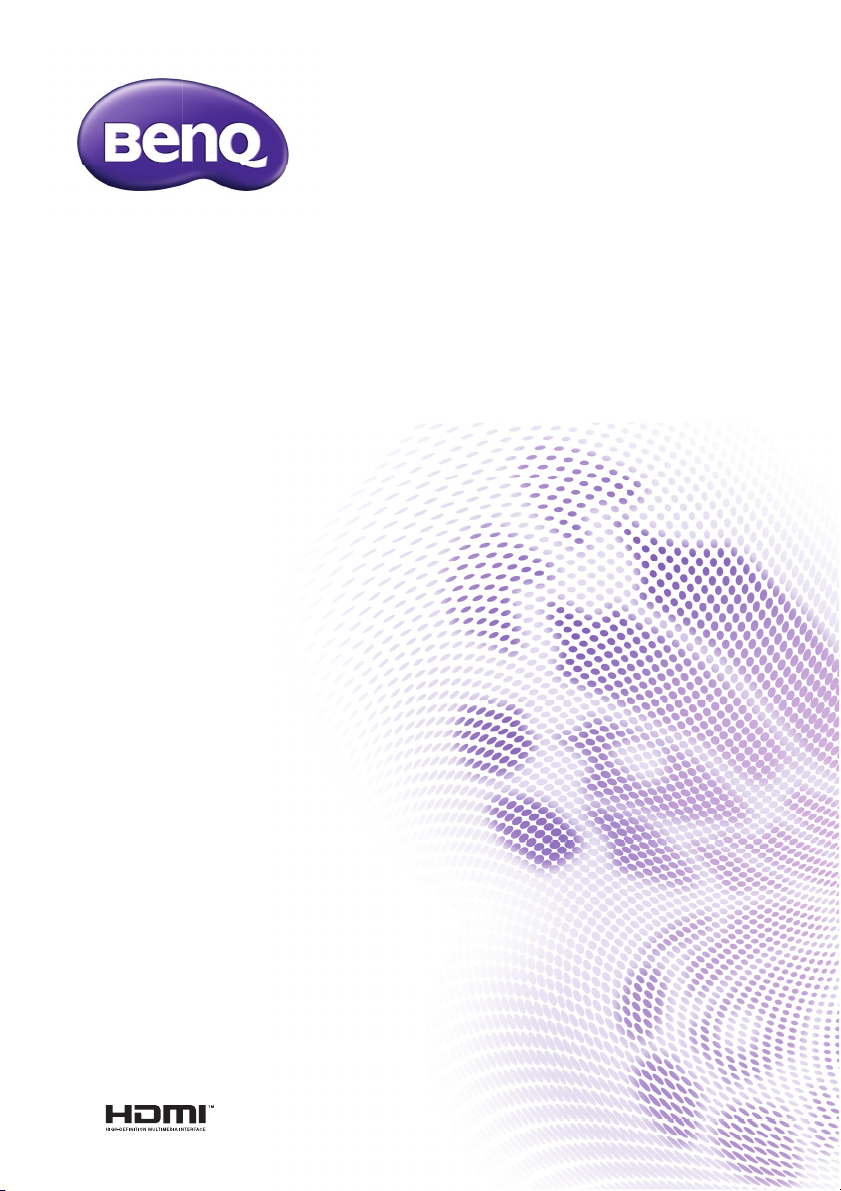
㟝㉘⮹㉐
W1050/W1050S/HT1070A
♈㫴䉬 䘸⦐㥑䉤
㇠
V1.20
Page 2
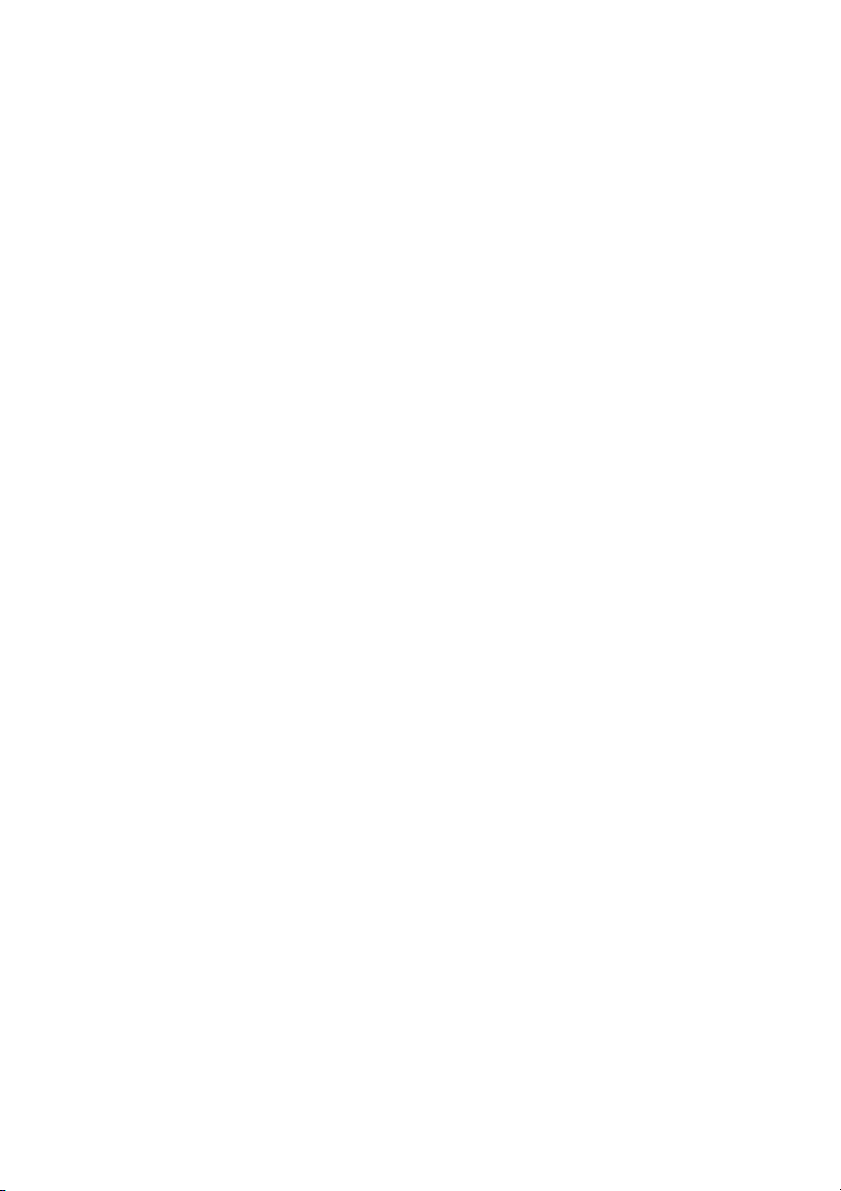
목차
중요한 안전 지침 ......... 3
소개 .......................... 7
프로젝터 기능 ........................... 7
제품 구성 .................................8
프로젝터 외관 ..........................10
프로젝터 위치 ........... 16
위치 선택 ................................16
영사 이미지 크기 조정하기 .........17
연결 ........................ 18
컴퓨터 연결 .............................19
비디오 소스 장치 연결 ...............20
작동 ........................ 22
프로젝터 시작하기 ....................22
영사 이미지 조정하기 ................23
메뉴 사용하기 ..........................25
프로젝터 도난 방지 ...................28
입력 신호 변경 .........................30
화면비 선택하기 .......................31
이미지 최적화하기 ....................33
고급 화질 제어 .........................36
이미지 숨기기 ..........................39
고도가 높은 환경에서 사용하기 ...39
소리 조정 ................................40
컨트롤 키 잠그기 ......................40
프로젝터 메뉴 표시 맞춤
설정하기 .................................41
램프 절약 모드 선택 ..................41
프로젝터 종료하기 ....................42
메뉴 조작 ................................43
프로젝터 관리하기.................... 58
램프 정보................................ 59
문제 해결.................. 66
사양......................... 67
크기 ...................................... 68
천장 마운트 설치...................... 68
타이밍 도표............................. 69
보증 및 저작권 정보.... 72
유지 보수 ................. 58
목차
2
Page 3
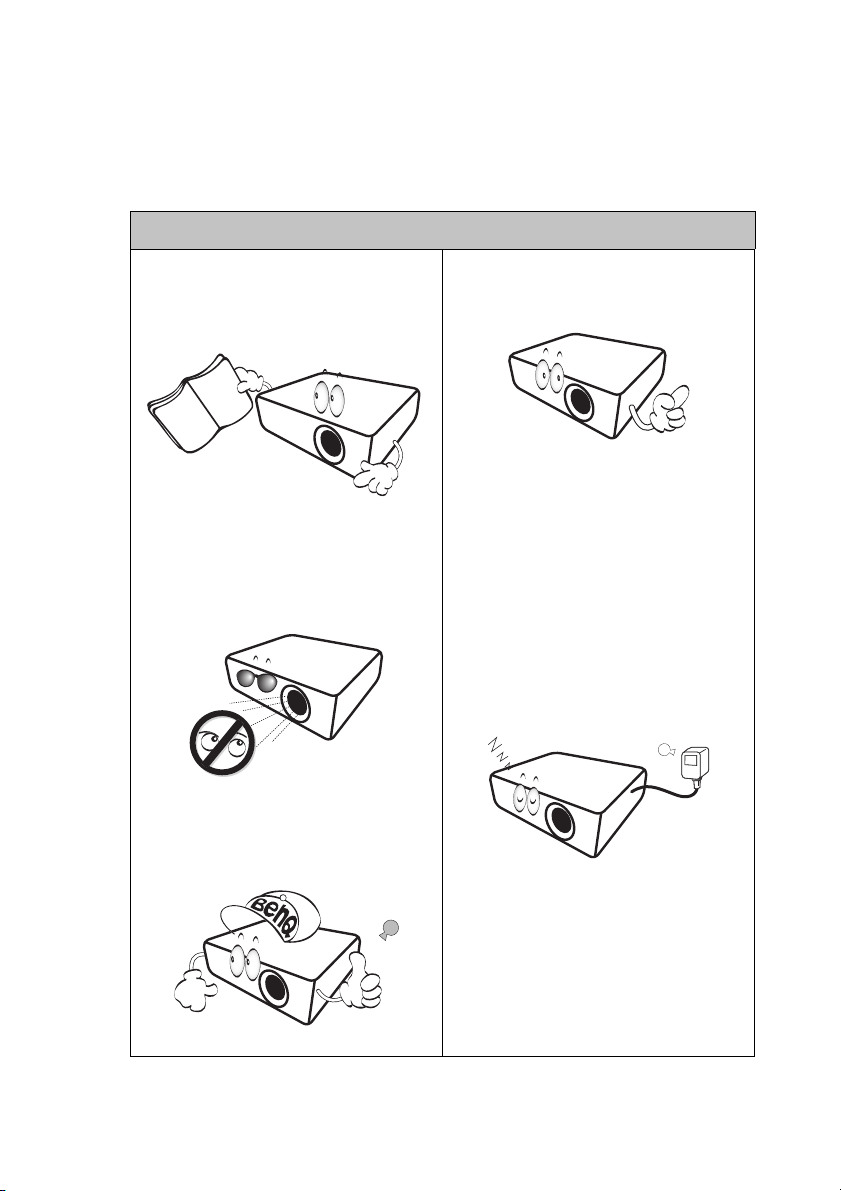
중요한 안전 지침
이 프로젝터는 정보 기술 장비와 관련된 안전 규격에 부합하도록 제작 및 시험
되었습니다 . 하지만 , 이 제품을 안전하게 사용하려면 사용 설명서나 제품 본체
에 적혀 있는 지침에 반드시 따라야 합니다 .
안전 지침
1. 프로젝터를 작동하기 전에 설명
서를 잘 읽으십시오 . 잘 보관해
두었다가 나중에 참조하십시오 .
2. 작동 중에는 프로젝터 렌즈 정면
을 바라보지 마십시오 . 빛 강도
가 세기 때문에 시력이 손상될 수
있습니다 .
3. 수리는 자격을 갖춘 정비 기술자
에게 맡기십시오 .
4. 프로젝터 램프가 켜지면 렌즈 셔
터를 열거나 렌즈 뚜껑을 제거하
십시오 .
5. 일부 국가에서는
안정합니다 . 이 프로젝터는 100 -
240V AC 에서 안전하게 작동되지
만 정전되거나 ± 10V 의 과전압
이 발생하면 작동하지 않을 수 있
습니다 . 이와 같이 선간 전압이
불안정하거나 중단될 수 있는 곳
에서는 프로젝터를 연결할 때 정
전압 장치 , 과전류 차단기 , 무정
전 전원 공급 장치 (UPS) 를 사용
하십시오 .
선간 전압이 불
6. 프로젝터가 작동 중일 때 영사 렌
즈를
물건으로 가리지 마십시오 .
물건이 발열되거나 변형될 수 있
습니다 .
중요한 안전 지침 3
Page 4
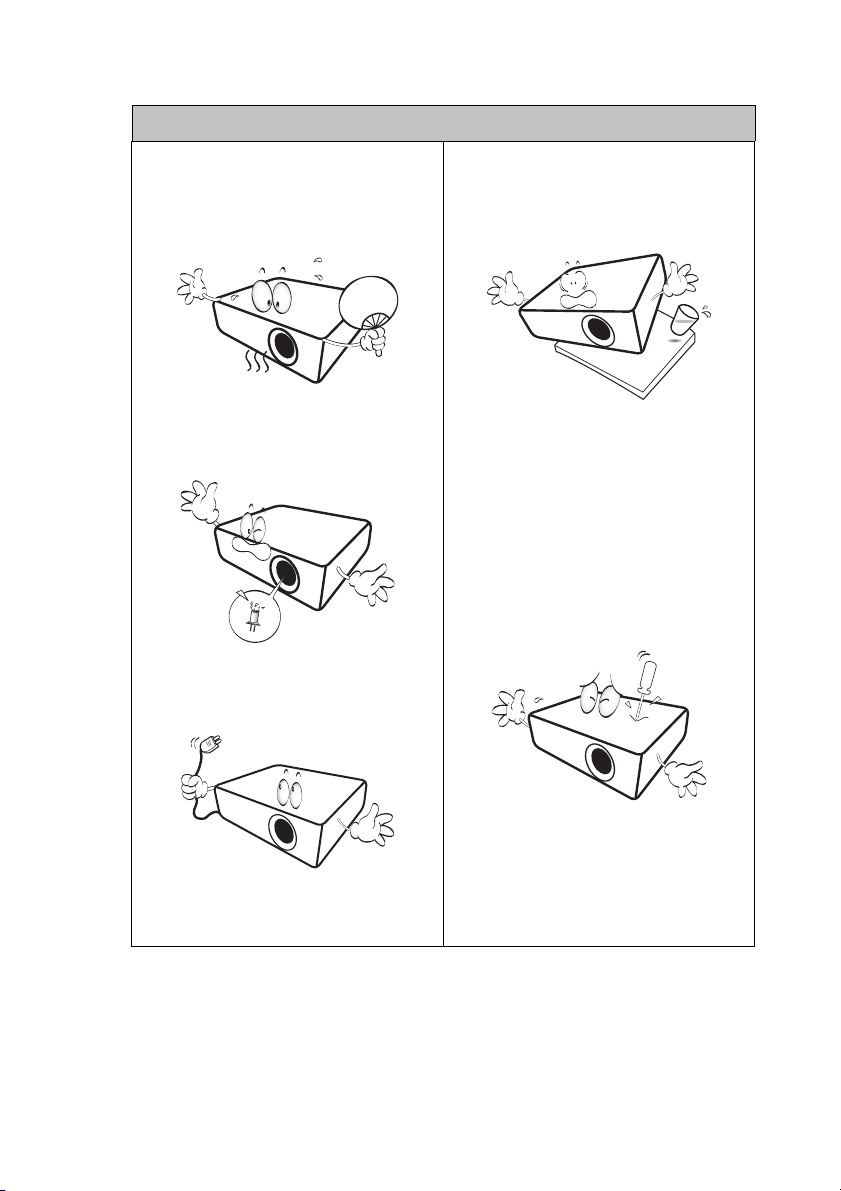
안전 지침 ( 계속 )
7. 작동 중에는 램프가 굉장히 뜨
겁습니다 . 램프 교체를 위해 분
리하기 전에 약 45 분 동안 프로
젝터의 열을 식히십시오 .
10. 고정되지 않은 손수레 , 받침대 ,
탁자 등에는 제품을 올려 놓지
마십시오 . 제품이 떨어지면 크
게 손상될 수 있습니다 .
8. 정격 수명보다 오래 사용하지
마십시오 . 정격 수명보다 오래
사용하면 고장 날 수 있습니다 .
9.
프로젝터의 전원 플러그를 빼지
않은 상태에서는 램프나 기타 전
기
부품을 교체하지 마십시오
11.
프로젝터를 분해하지 마십시오
고압 전류가 흐르고 있으므로 맨
손으로 만질 경우 치명적일 수
있습니다
기타 덮개는 절대 풀거나 분리하
지 마십시오 . 서비스가 필요한 경
우에는 반드시 필요한 자격을 갖
춘 서비스 전문가에게 맡기십시
오 .
.
.
12. 프로젝터가 작동 중일 때 통풍
구에서 온기가 느껴지거나 냄새
가 풍길 수 있습니다 . 이것은 정
상적인 현상으로 제품에 결함이
있는 것이 아닙니다 .
.
중요한 안전 지침4
Page 5
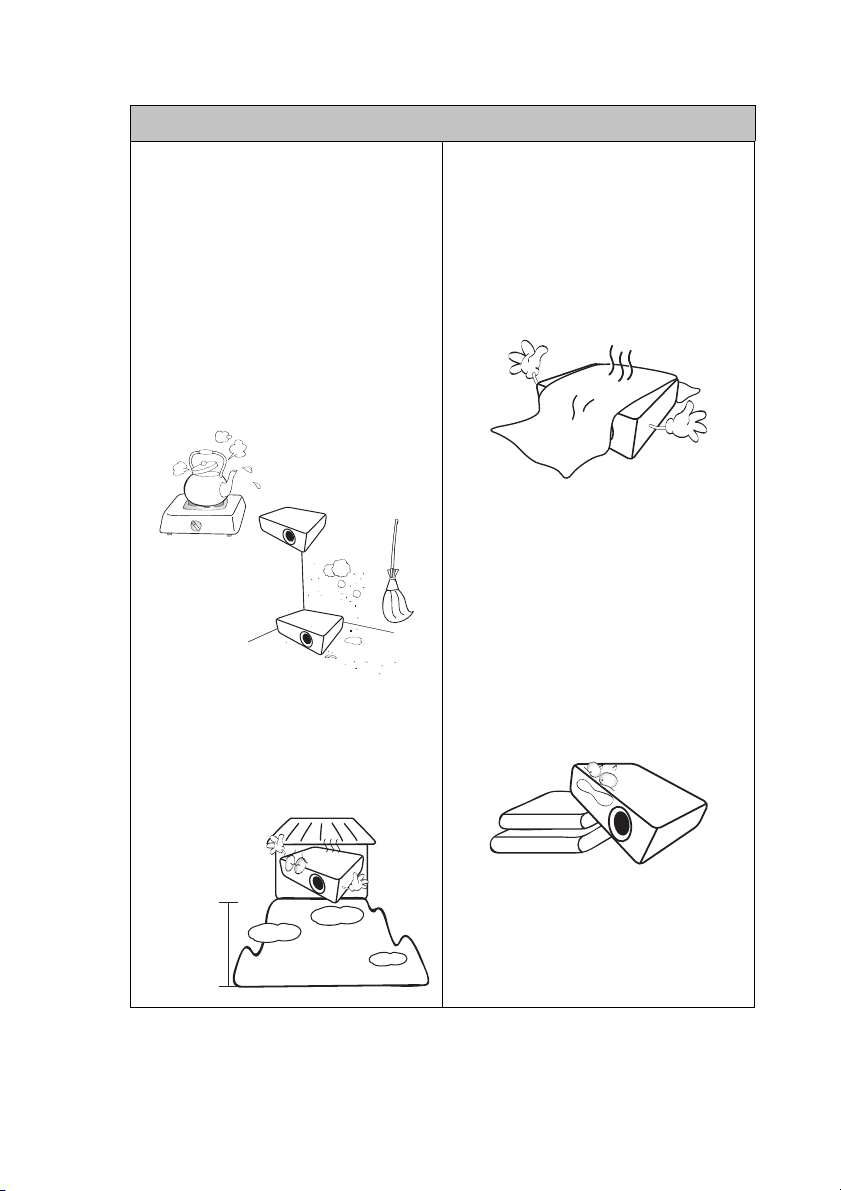
3,000 m
(10,000 ft)
0 m
(0 ft)
안전 지침 ( 계속 )
13. 프로젝터 보관 장소로 적합하지
않은 곳은 다음과 같습니다 .
- 환기가 잘 되지 않거나 밀폐된 공
간 . 50 cm 이상 벽과 거리를 두고
설치해야 프로젝터 주변에 통풍이
잘 됩니다 .
- 온도가 급변하는 곳 ( 예 : 창문이
모두 닫혀 있는 차량 내부 ).
- 습기 , 먼지 또는 담배 연기가 많은
공간은 프로젝터의 광학 부품이
오염되므로
이 어둡게 보일 수 있습니다 .
- 화재 경보기 근처
- 실내 온도가 40°C (104°F) 을 넘는
곳
- 고도가 3,000 m (10,000 ft) 를 넘는
곳 .
수명이 단축되고 화면
14. 통풍구를 막지 마십시오 .
- 프로젝터를 담요나 기타 침구류
등 , 표면이 부드러운 곳에 올려놓
지 마십시오 .
- 프로젝터를 헝겊이나 다른 물건으
로 덮지 마십시오 .
- 프로젝터 근처에 인화성 물질을
두지 마십시오 .
통풍구가 심하게 막혀 있으면 , 프로
젝터 내부가 과열되어 화재가 발생
할 수 있습니다 .
15. 프로젝터를 편평한 수평면에 올려
놓고 사용하십시오 .
- 좌우로 10 도 이상 기울어져 있거
나 앞뒤로 15 도 이상 기울어져 있
으면 사용하지 마십시오 . 완전히
수평하지 않은 곳에서 프로젝터를
사용하면 램프가 오작동을 일으키
거나 손상될 수 있습니다 .
중요한 안전 지침 5
Page 6
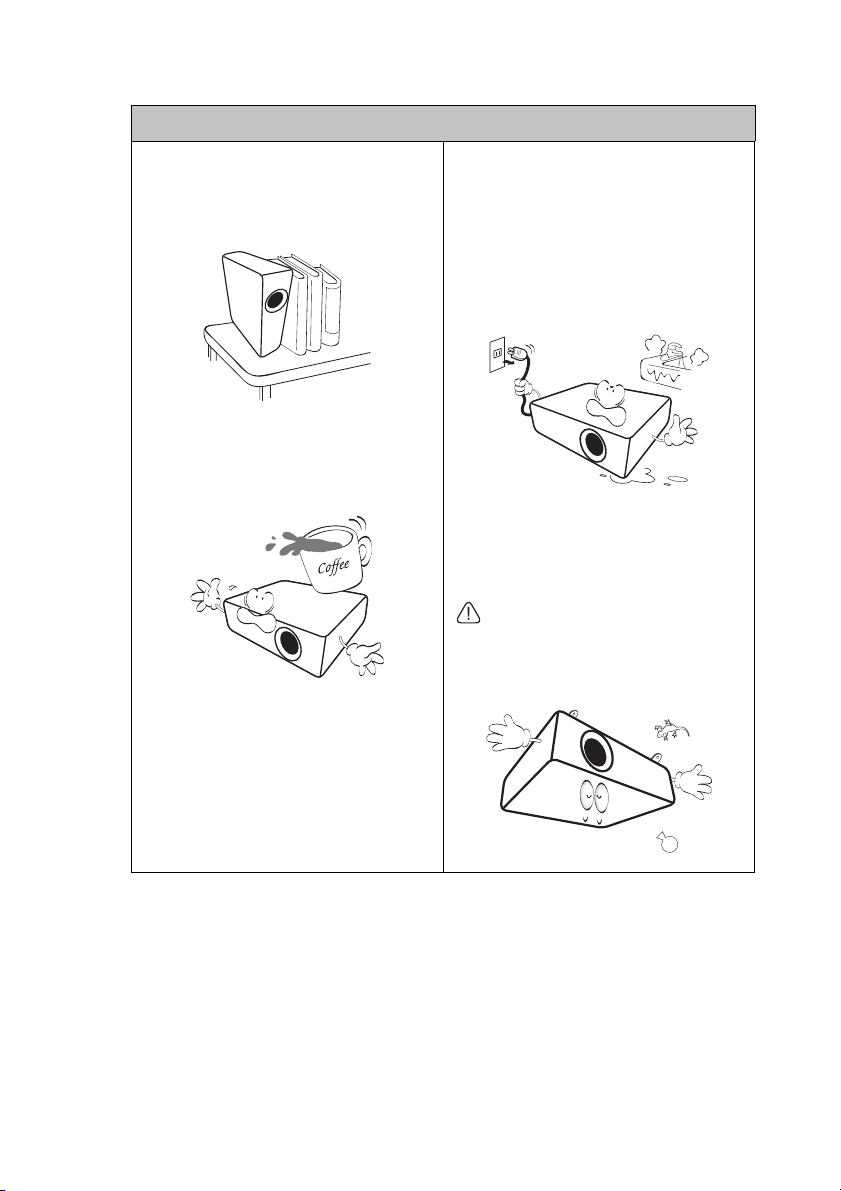
안전 지침 ( 계속 )
16. 프로젝터를 수직으로 세워두지 마
십시오 . 프로젝터가 떨어지면서
사람이 다치거나 프로젝터가 손상
될 수 있습니다 .
17. 프로젝터 위에 올라서거나 물건을
올려놓지 마십시오 . 프로젝터가
손상될뿐만 아니라 사람이 다칠
수 있습니다 .
18. 프로젝터 위에 액체를 올려놓지
마십시오 . 흘린 액체가 프로젝터
로 들어가면 고장 날 수 있습니다.
프로젝터에 물기가 묻으면 , 벽면
전원 콘센트에서 플러그를
BenQ 에 문의하여 수리를 받으십
시오 .
19. 이 제품에는 천장 설치를 위해 이
미지를 거꾸로 나타낼 수 있는 기
능이 있습니다 .
프로젝터 설치 시에는 BenQ 천
장 설치용 키트를 사용하고 안전
하게 설치되었는지 확인하십시
오 .
뽑고
중요한 안전 지침6
Page 7
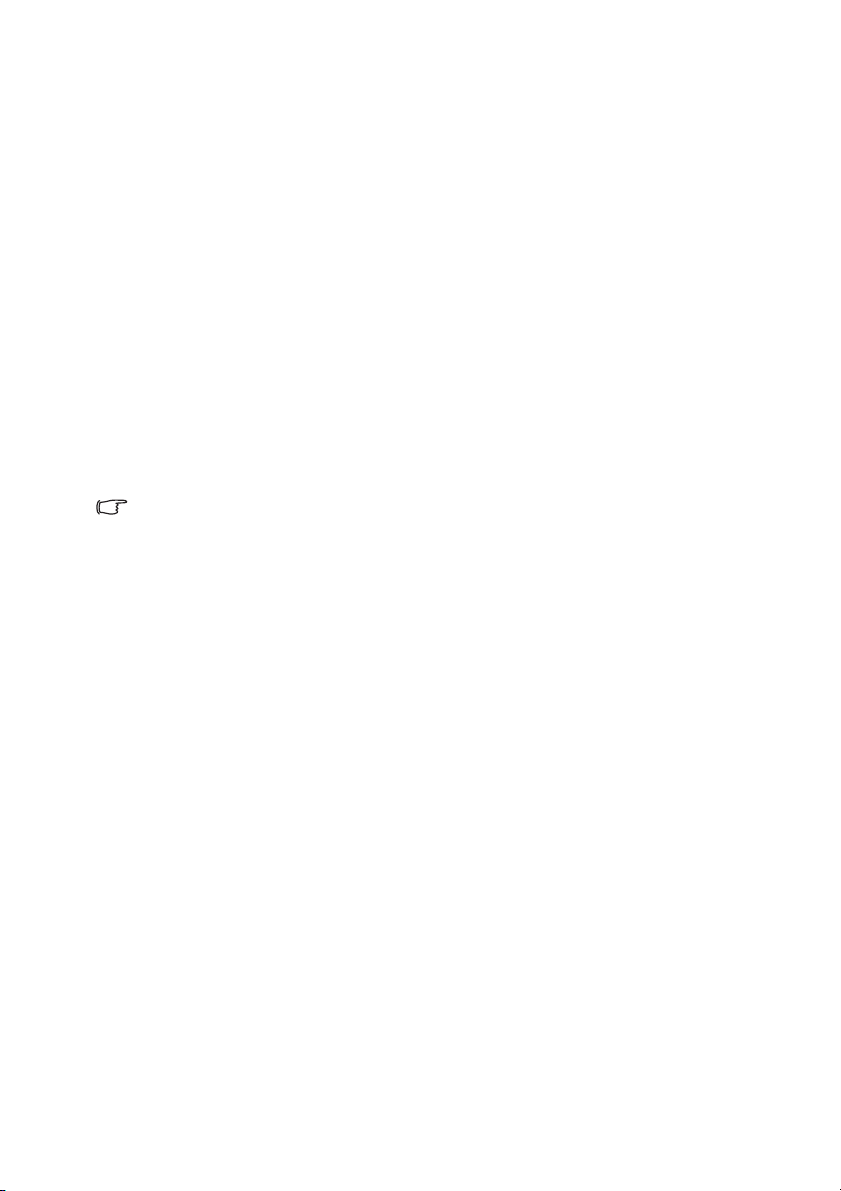
소개
프로젝터 기능
이 모델은 전세계에 출시된 최고급 프로젝터 중 하나입니다 . PC, 랩톱 , DVD 및
VCR 에서 문서용 카메라에 이르기까지 다양한 장치에서 모든 컨텐츠를 최대
300 인치까지 영사되는 최고 성능의 비디오 화질로 재생하여 감상할 수 있습니
다 .
이 프로젝터의 특징은 다음과 같습니다
• 기본 및 고급 메뉴 유형 중에서 선택할 수 있습니다 .
• 벽 컬러 보정을 통해 미리 정의한
• 자동 소스로 신호 탐지 프로세스 속도를 한층 높였습니다
• 색상 관리 기능을 통해 원하는 대로 색상을 조정할 수 있습니다
• 선택 가능한 빠른 냉각 기능으로 단시간에 프로젝터 냉각 가능
• 단일 키 자동 조정을 통한 최상의 화질 구현
• 대기 모드에서 0.5 W 미만의 전력을 소비
몇 가지 컬러로 이루어진 표면에 영사 가능
• 영사되는 이미지의 시각적인
암비 / 밝기 설정 등에 따라 달라지고 영사 거리와 비례합니다 .
• 램프 밝기는 시간이 지나면서 떨어지며 램프 제조업체 사양에 따라 다를 수
있습니다 . 이것은 정상적인 현상입니다 .
밝기는 주변 조명 상태 , 선택한 입력 신호의 명
소개 7
Page 8
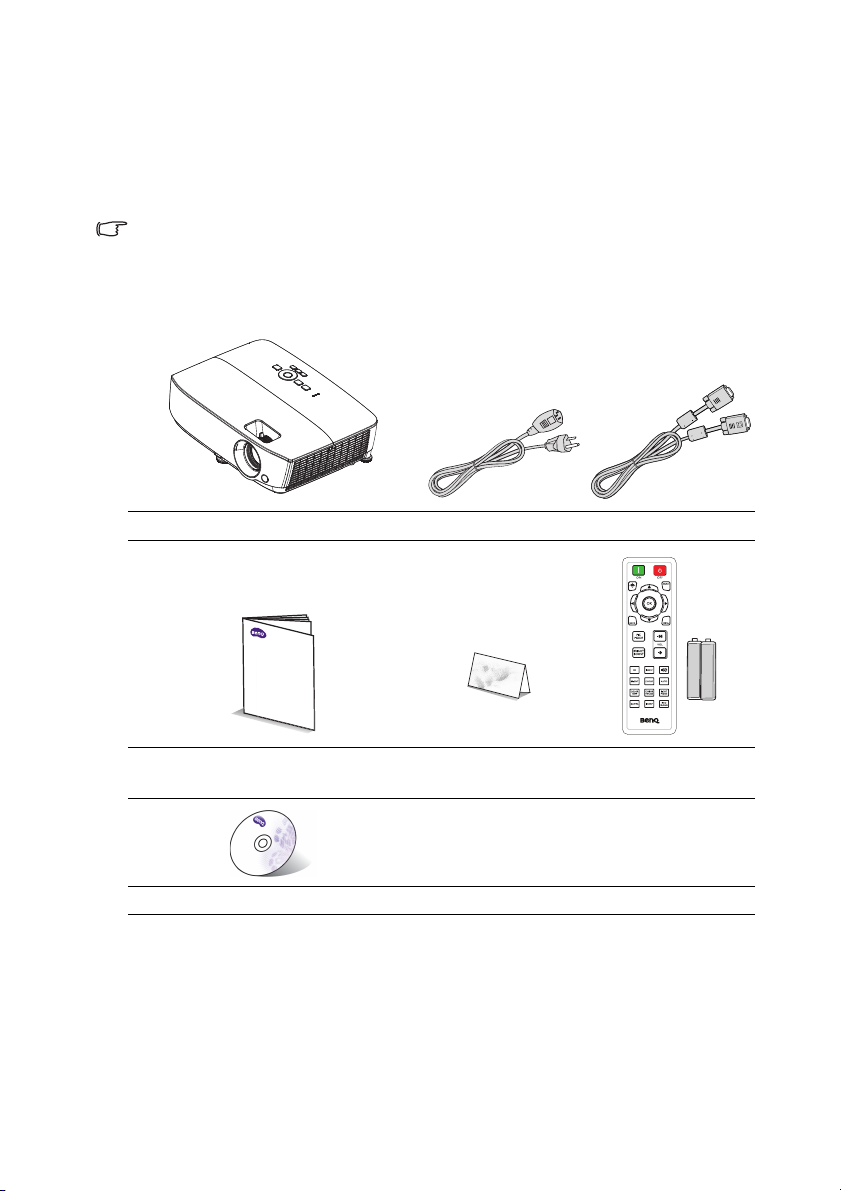
제품 구성
D
igit
al Pro
j
ector
QQ
uick Start G
uid
euick Start G
uid
e
조심해서 포장을 뜯고 다음 물품이 모두 포함되어 있는지 확인하십시오 . 빠진
항목이 있으면 , 해당 제품 판매업체에 문의하십시오 .
기본 제공 물품
해당 지역에 적합한 부속품이 제공되므로 그림과 다를 수 있습니다 .
* 보증서는 일부 지역에서만 제공됩니다 . 자세한 내용은 해당 제품 판매업체에
문의하십시오 .
프로젝터 전원 코드 VGA 케이블
요약 설명서 보증서 * 리모컨
( 배터리 포함 )
사용 설명서 CD
소개8
Page 9
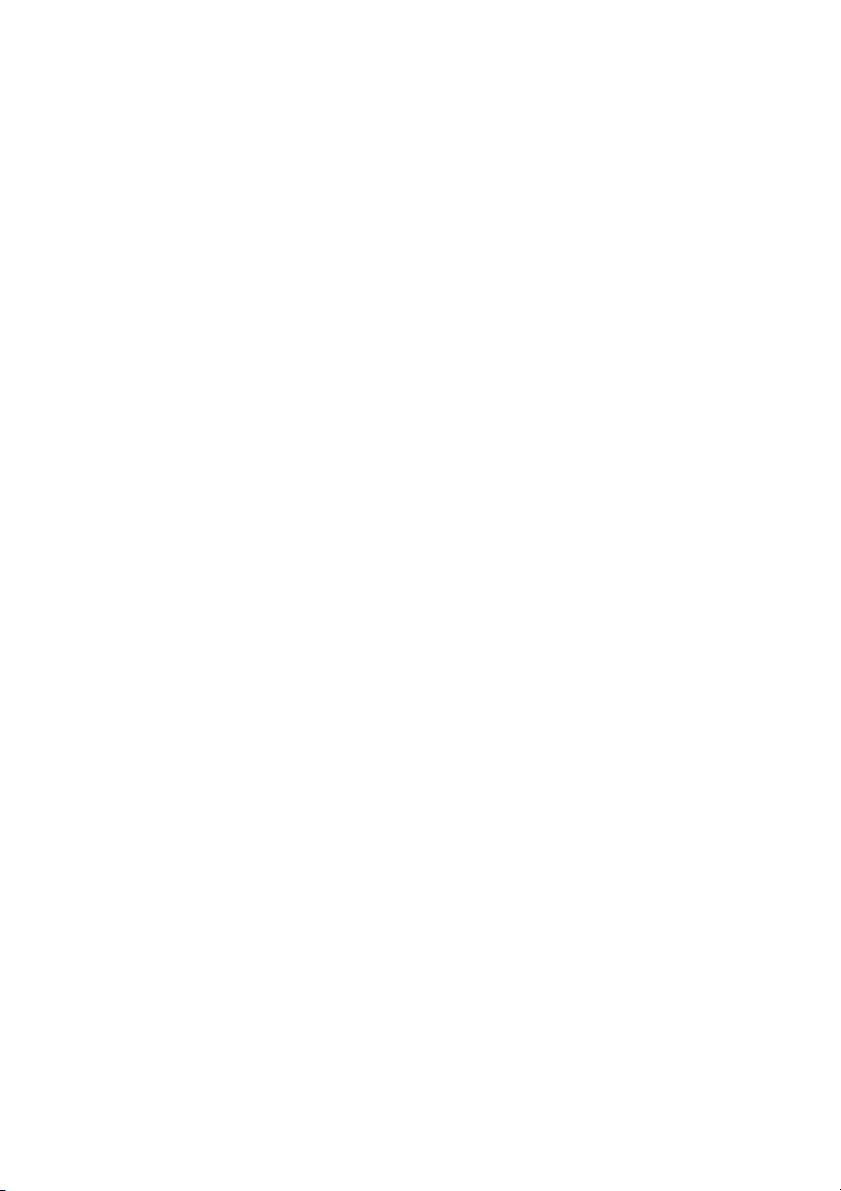
부속품 ( 별매품 )
1. 예비용 램프 키트
2. 천장 설치용 키트
3. 가방
4. 3D 안경
소개 9
Page 10
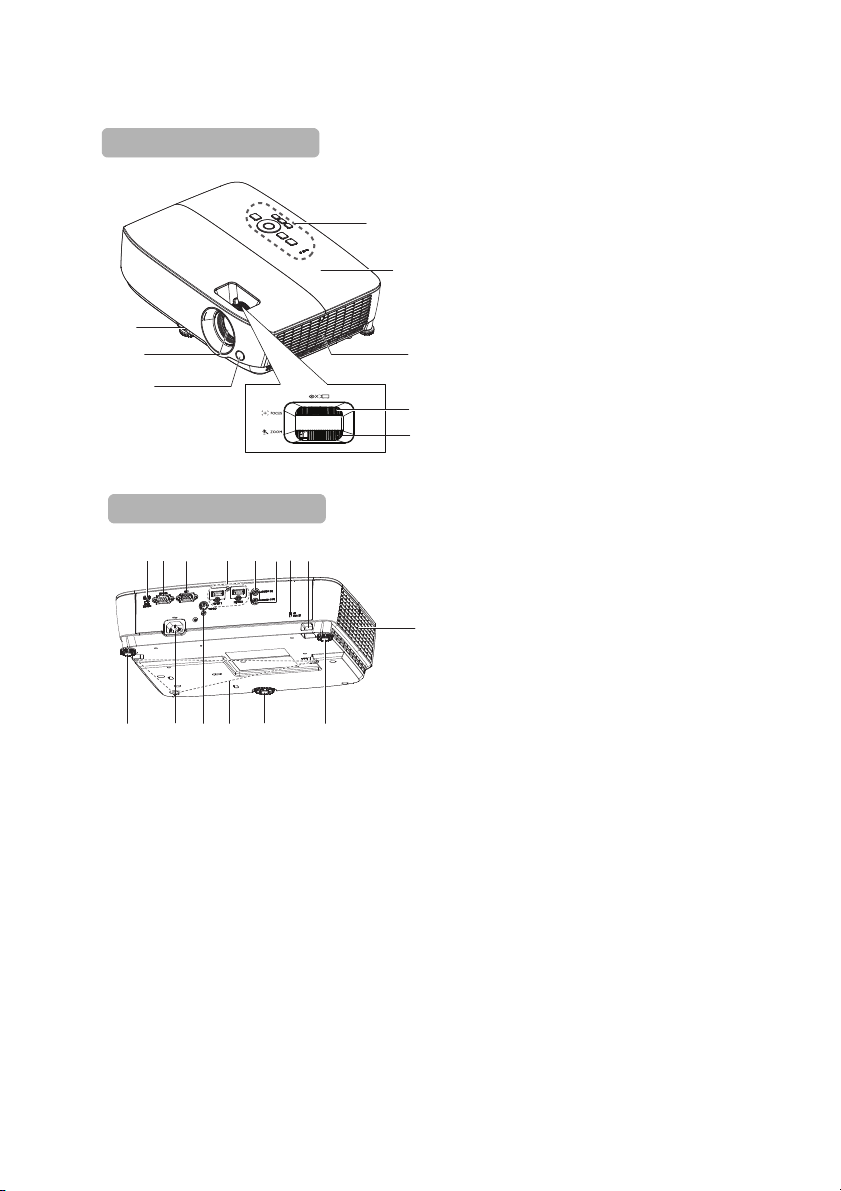
프로젝터 외관
1
2
7
6
8
4
5
3
정면 / 상단 면
뒤 / 밑면 모습
18
9
10 11
22
13 141516
12
2021
1. 외장 제어판
( 자세한 내용은 페이지 11 의 "
프로젝터 " 참조 .)
2. 램프 덮개
3. 환기구 ( 공기 유입 )
4. 초점 링
5. 줌 링
6. 앞 IR 원격 센서
7. 영사 렌즈
8. 조정기 레버
9. 미니 -B USB 입력 잭
10. RS-232 제어 포트
11. RGB (PC) 신호 입력 잭
12. HDMI 입력 잭
13. 오디오 입력 잭
14. 오디오 출력 잭
15. 켄싱턴 도난 방지 잠금 장치 슬
롯
16. 보안 표시줄
17. 통풍구 ( 뜨거운 공기 배출구 )
18. 뒤쪽 조정발
17
19. 앞쪽 조정기 받침대
20. 천장 장착 구멍
21. 비디오 입력 잭
1819
22. AC 전원 코드 콘센트
소개10
Page 11
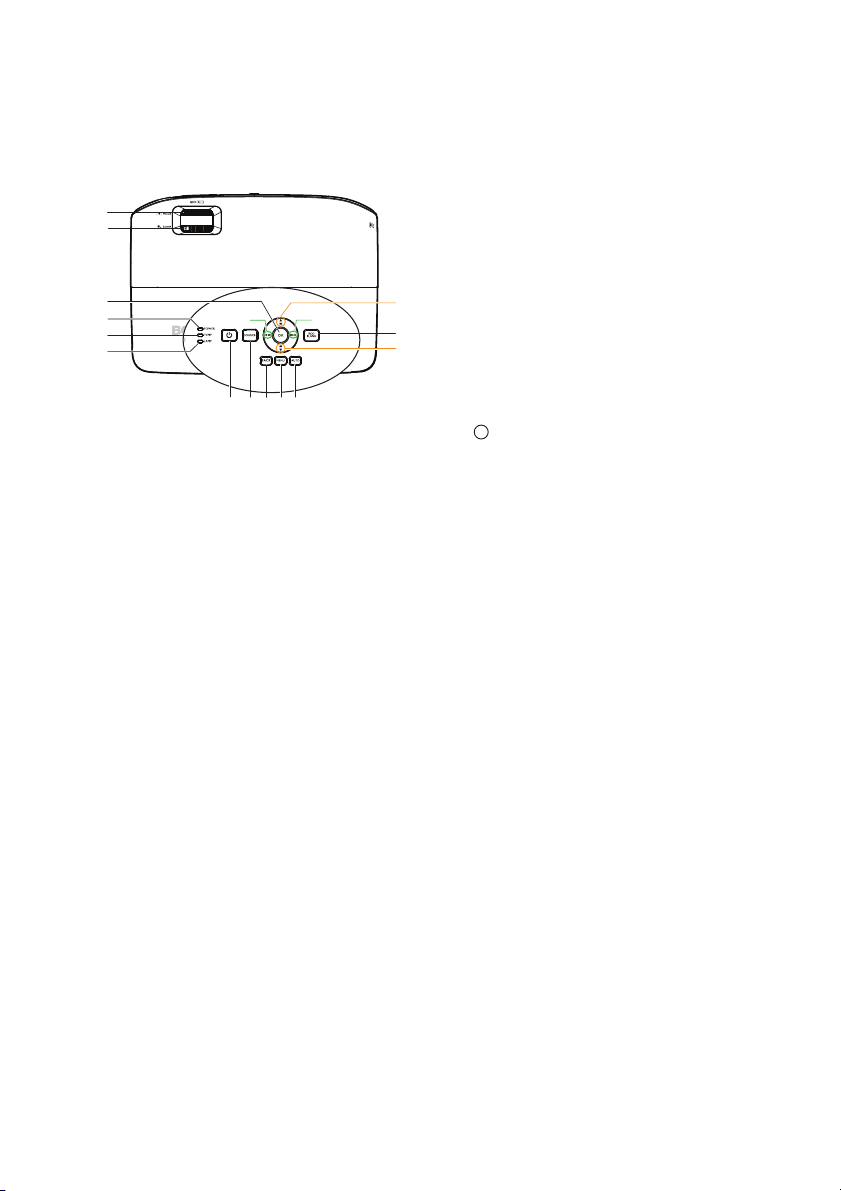
조작 도구와 기능
1
2
4
5
6
8
9
7
12
12
13
1011
14
14
3
I
I
프로젝터
5. TEMP ( 온도 ) 경고등
프로젝터 온도가 너무 높으면 표시
등 이 빨간색으로 켜집니다 . 자세한
내용은 페이지 65 의 " 표시등 " 를 참
조하십시오 .
6. 램프 표시등
램프 상태를 가리킵니다 . 램프에 문
제가 발생하면 표시등이 켜지거나
깜 박입니다 . 자세한 내용은 페이지
65 의 " 표시등 " 를 참조하십시오 .
7. 전원
1. 초점 링
영사 이미지의 초점을 조정합니다 .
자세한 내용은 페이지 24 의 " 이미지
크기 및 선명도 정밀 조정 " 를 참조하
십시오 .
2. 줌 링
이미지 크기를 조정합니다 . 자세한
내용은 페이지 24 의 " 이미지 크기 및
선명도 정밀 조정 " 를 참조하십시오 .
3. OK
사용 가능한 이미지 설정 모드를 선택
합 니다 . 자세한 내용은 페이지 33 의
" 이미지 모드 선택하기 " 를 참조하십
시오 .
선택한 OSD 메뉴 항목을 활성화합니
다 . 자세한 내용은 페이지 25 의 " 메
뉴 사용하기 " 를 참조하십시오 .
4. 전원 표시등
프로젝터가 사용 중일 때 표시등이 켜
지거나 깜박입니다 . 자세한 내용은
페이지 65 의 " 표시등
시오 .
" 를 참조하십
프로젝터를 대기 모드 또는 켜짐 사
이에서 전환합니다 . 자세한 내용은
페이지 22 의 "
프로젝터 시작하기 "
및 페이지 42 의 " 프로젝터 종료하
기 " 를 참조하십시오 .
8. SOURCE
소스 선택 막대줄을 표시합니다 . 자
세한 내용은 페이지 30 의 " 입력 신
호 변경 " 를 참조하십시오 .
9. BACK
OSD 메뉴의 상위 레벨에 있을 때 이
전 OSD 메뉴로 돌아가거나 메뉴를
끝내거나 메뉴 설정 내용을 저장할
수 있습니다 .
10. MENU
OSD 메뉴를 켜거나 끝내거나 메뉴
설정 내용을 저장할 수
11. AUTO
디스플레이된 이미지에 가장 적합한
이미지 타이밍이 자동으로 선택합니
다 . 자세한 내용은 페이지 23 의 " 이
미지 자동 조정하기 " 를 참조하십시
오 .
있습니다 .
소개 11
Page 12
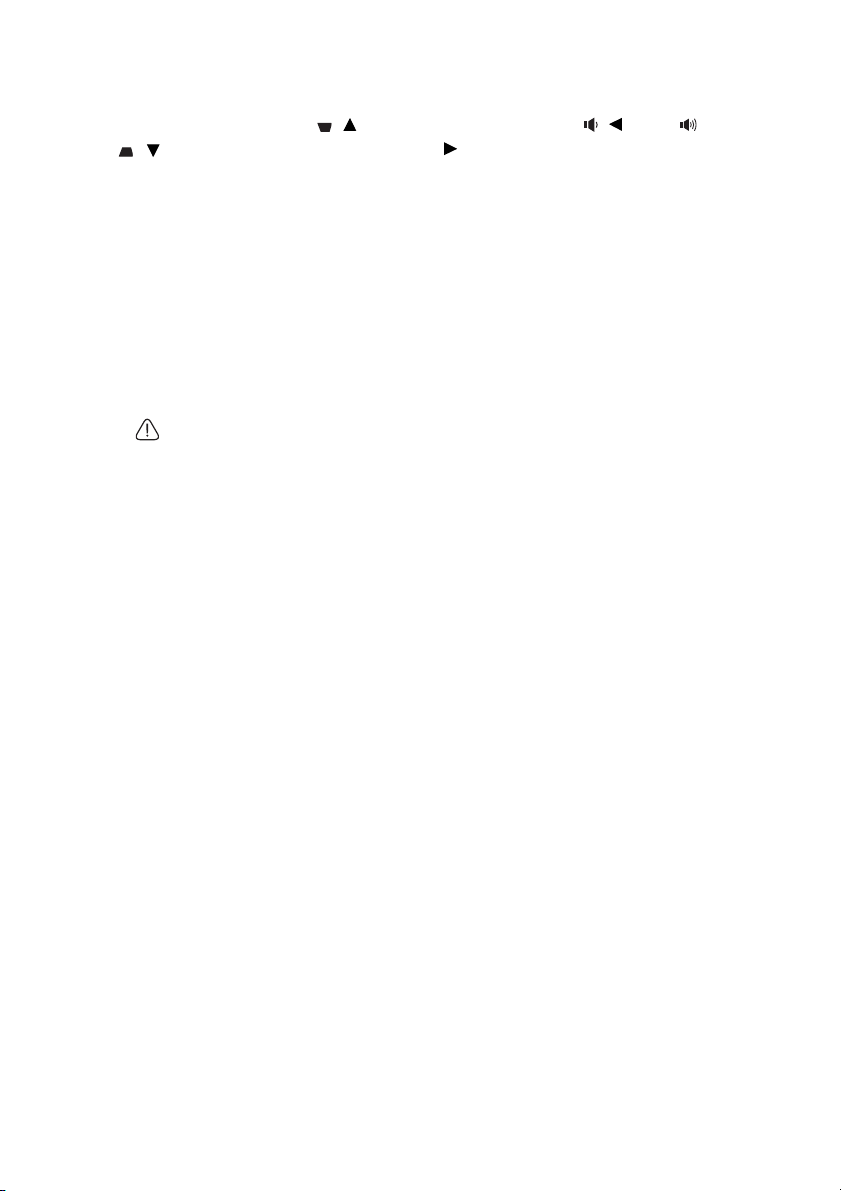
12. 키스톤 보정 / 화살표 키 (/위 ,
/ 아래
영사 각도 때문에 사다리꼴이 된 이
미지를 수동으로 보정할 수 있습니
다 . 자세한 내용은 페이지 24 의 " 키
스톤 보정하기 " 를 참조하십시오 .
13. ECO BLANK
화면 이미지를 숨기는데 사용합니
다 . 자세한 내용은 페이지 39 의 " 이
미지 숨기기 " 를 참조하십시오 .
)
천장에 프로젝터 설치하기
BenQ 프로젝터를 사용하면서 아래와 같은 안전 지침을 지키면 상해 및 재
산상 피해를 막을 수 있으므로 프로젝터를 즐겁고 안전하게 사용할 수 있
습니다 .
프로젝터를 천장에 설치할 경우 알맞은 BenQ 프로젝터 천장 설치용 키트
를 사용하여 안전하고 단단하게 설치하십시오 .
프로젝터 천장 설치용 키트가 BenQ 제품이 아니면 , 부정확한 치수나 길이
의 나사 사용으로 인해 프로젝터가 천장에 제대로
떨어질 수 있습니다 .
BenQ 프로젝터 천장 설치용 키트는 BenQ 프로젝터 판매업체에서 구입할
수 있습니다 . 또한 켄싱턴 잠금 장치와 호환되는 보안 케이블을 구입하여
프로젝터의 켄싱턴 잠금 장치 슬롯과 천장 설치용 브래킷에 단단히 연결하
십시오 . 천장 설치용 브래킷이 느슨해지면 프로젝터를 천장에 고정해주는
보조 기능을 합니다 .
14. 음량 / 화살표 키 (/왼쪽 , /
오른쪽 )
소리 레벨을 조정합니다 .
OSD 메뉴가 활성 상태에 있으면 , 12
번 및 14 번 키들을
하여 원하는 메뉴 항목을 선택하여 조
정 작업을 할 수 있습니다 . 자세한 내
용은 페이지 25 의 " 메뉴 사용하기 "
를 참조하십시오 .
화살표 키로 사용
설치되지 않아 천장에서
소개12
Page 13
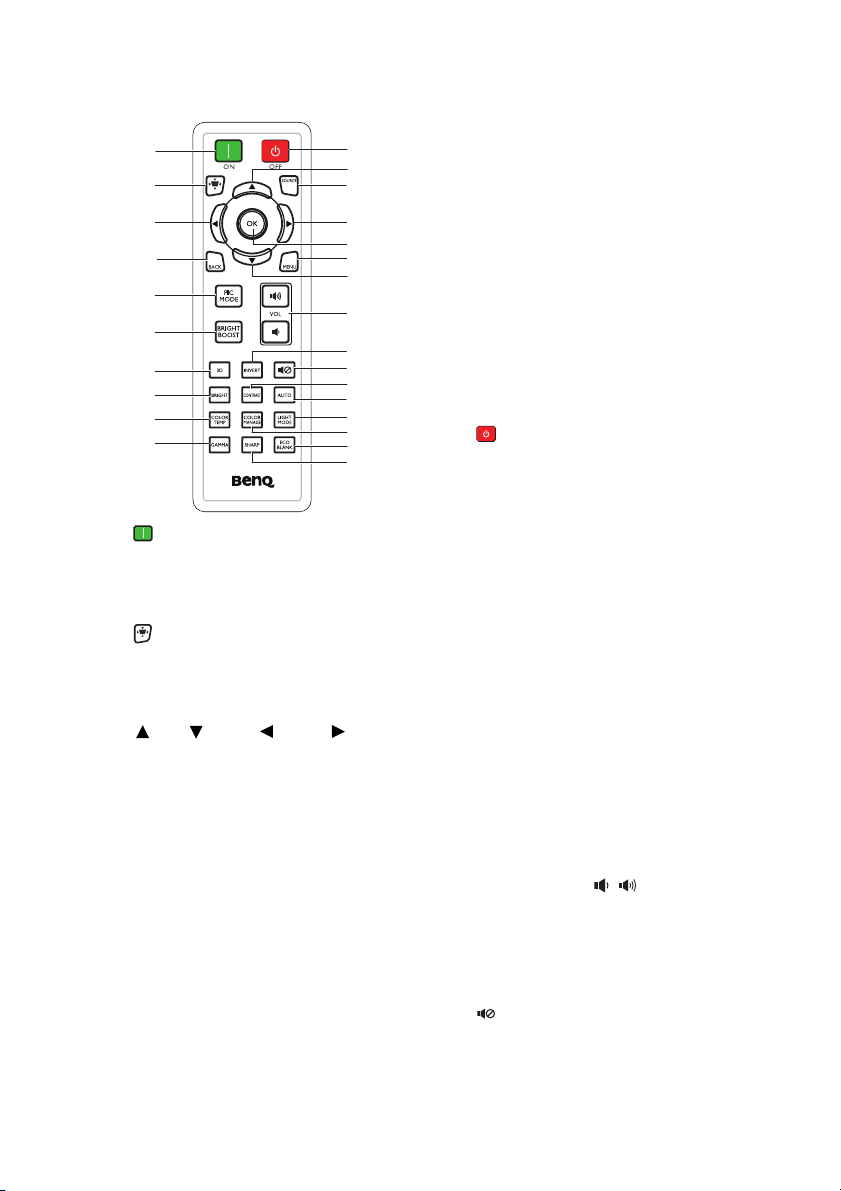
1
2
3
4
5
6
7
9
10
11
3
12
3
3
13
15
17
16
18
20
21
22
23
14
8
19
리모컨
6. BRIGHT BOOST
이 모델의 경우 BRIGHT BOOST
기능이 지원되지 않습니다 .
7. 3D
선택한 3D OSD 메뉴 항목을 활성화
합니다 .
8. BRIGHT
밝게
모드 메뉴가 표시됩니다 .
9. COLOR TEMP
색온도 설정 막대를 표시합니다 .
10. GAMMA
감마 값을 선택합니다 .
11. OFF
프로젝터를 끕니다 . 자세한 내용은
페이지 42 의 " 프로젝터 종료하기 "
를 참조하십시오 .
1. ON
프로젝터를 켭니다 . 자세한 내용은 페
이지 22 의 " 프로젝터 시작하기 " 를
참조하십시오 .
2. 키스톤 보정
키스톤 보정 메뉴를 켤 수 있습니다 .
자세한 내용은 페이지 24 의 " 키스톤
보정하기 " 를 참조하십시오 .
3. 위 / 아래 / 왼쪽 / 오른쪽
OSD
메뉴가 활성 상태에 있을 때는 이
키를 화살표 키로 사용하여 원하는 메
뉴 항목을 선택하여 조정 작업을 할 수
있습니다. 자세한 내용은 페이지
의 "메뉴 사용하기"를 참조하십시오
4. BACK
OSD 메뉴의 상위 레벨에 있을 때 이전
OSD 메뉴로 돌아가거나 메뉴를 끝내
거나 메뉴 설정 내용을 저장할 수 있습
니다 .
5. PIC MODE
사용 가능한 이미지 설정 모드를 선택
합 니다 . 자세한 내용은 페이지 33 의
" 이미지 모드 선택하기 " 를 참조하십
시오 .
12. SOURCE
소스 선택 막대줄을 표시합니다 . 자
세한 내용은 페이지 30 의 " 입력 신
호 변경 " 를 참조하십시오 .
13. OK
선택한 OSD 메뉴 항목을
OSD 메뉴 항목을 표시합니다 . 자세
한 내용은 페이지 25 의 " 메뉴 사용
하기 " 를
14. MENU
OSD 메뉴를 켜거나 끝내거나 메뉴
25
설정 내용을 저장할 수 있습니다 .
자세한 내용은
.
사용하기"를 참조하십시오 .
15. 볼륨 키 (VOL / )
소리 레벨을 조정합니다 .
16. INVERT
3D 모드가 활성화되면 오른쪽 / 왼
쪽 눈 영상을 서로 바꿉니다 .
17. 음소거
프로젝터를 오디오 켜짐 및 꺼짐 사
이를 전환합니다 .
참조하십시오 .
페이지25의 "메뉴
소개 13
Page 14
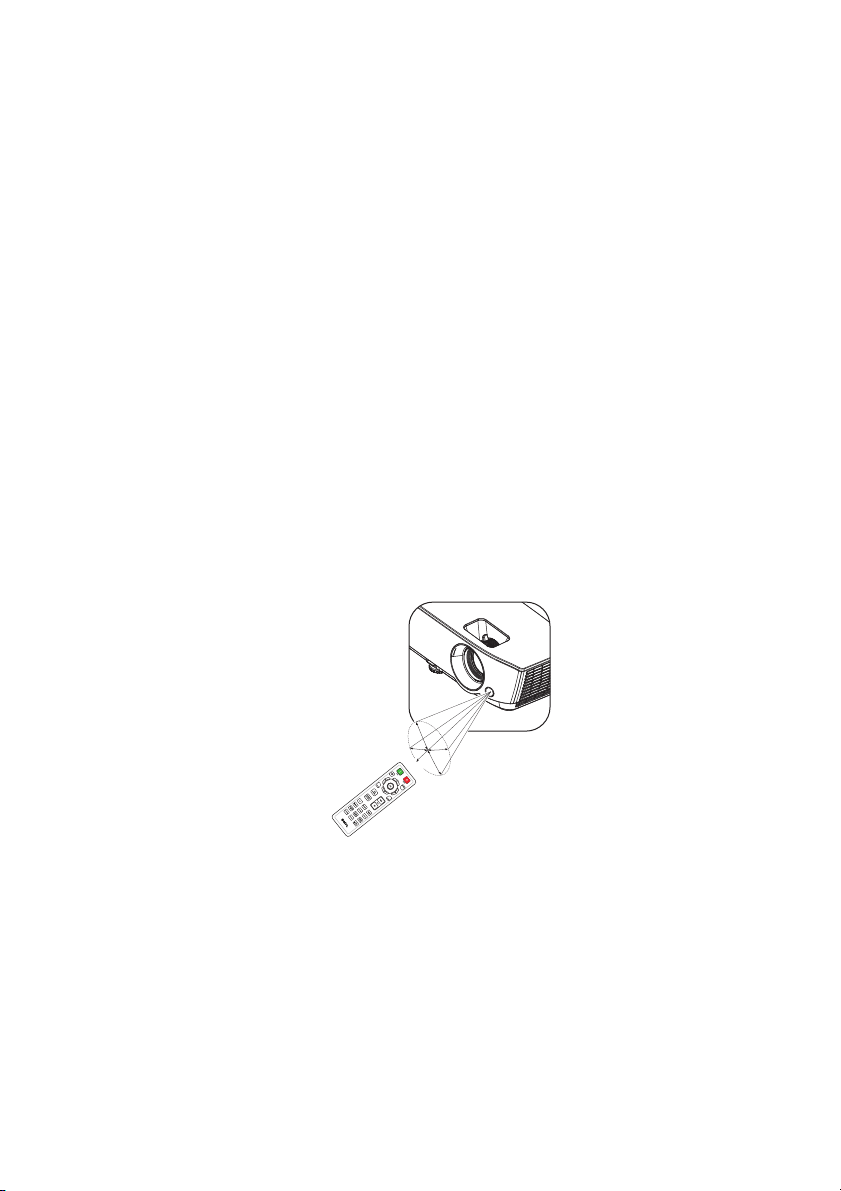
18. CONTRAST
약
3
0
°
명암비 설정 막대를 표시합니다 .
19. AUTO
디스플레이된 이미지에 가장 적합
한 이미지 타이밍이 자동으로 선택
합니다 . 자세한
내용은 페이지 23
의 " 이미지 자동 조정하기 " 를 참조
하십시오 .
20. LIGHT MODE
램프 모드 선택 표시줄 ( 보통 / 절
약 /SmartEco) 를 표시합니다 .
21. COLOR MANAGE
색상 관리 설정 막대를 표시합니다 .
22. ECO BLANK
ECO BLANK 버튼을 누르면 이미지
가 없어져 램프의 전력소비가 최대
70% 까지 절약됩니다 . 버튼을 다시 누
르면 이미지가 다시 복원됩니다 . 자세
한 내용은 페이지 39 의 " 이미지 숨기
기 " 를 참조하십시오 .
23. SHARP
선명도 설정 막대를 표시합니다 .
IR 리모컨 센서는 프로젝터의 앞면에 있습니다 . 리모컨은 프로젝터의 IR 리모컨
센서와 수직으로 30 도 내에 있어야 제대로 작동합니다 . 리모컨 센서와 리모컨
사이의 거리는 8m (~ 26 피트 ) 를 넘지 않아야 합니다 .
리모컨과 프로젝터 IR 센서 사이에 적외선을 가로막는 물체가 없어야 합니다 .
• 앞에서 프로젝터 작동
소개14
Page 15
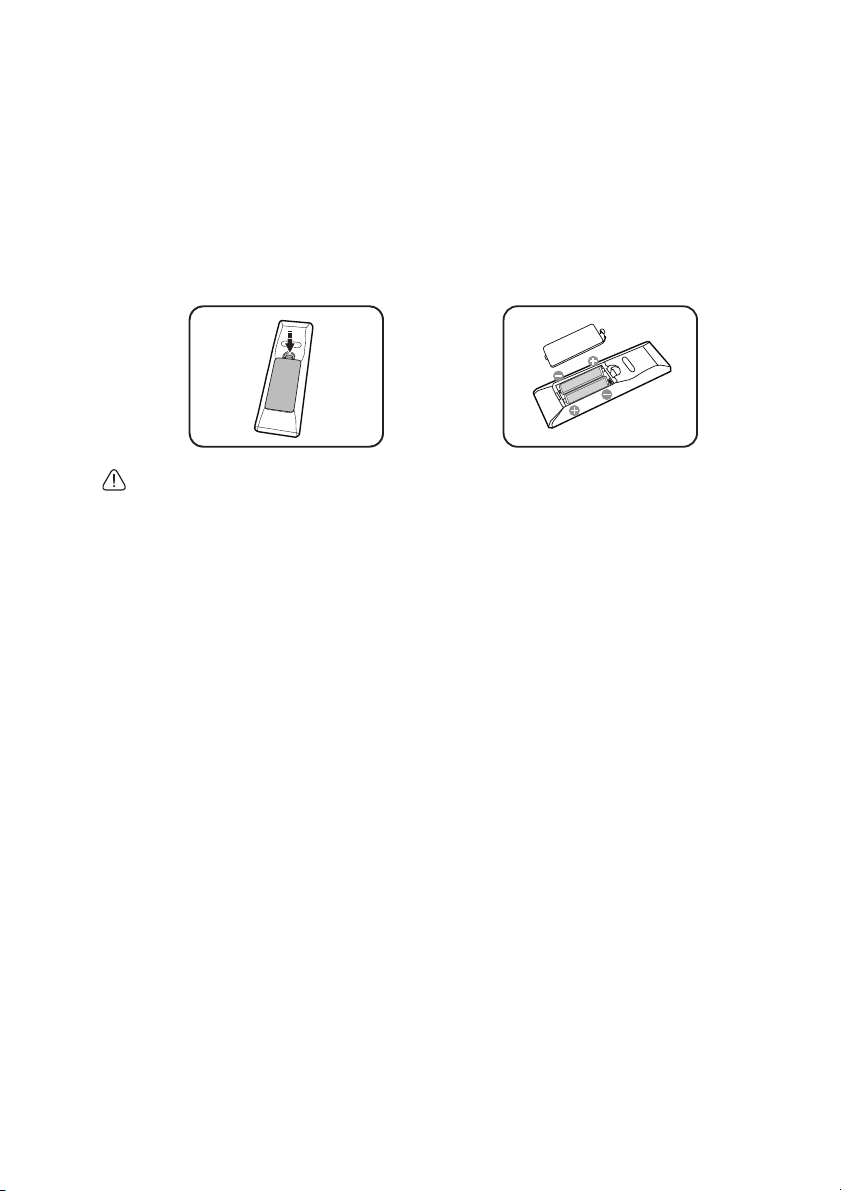
리모컨 배터리 교체하기
1. 배터리 덮개를 열려면 리모컨 뒤에 있는 덮개를 손가락으로 누른 다음 그
림에 표시된 방향으로 미십시오 . 덮개가 밀리면서 열립니다 .
2. 필요 시 기존 배터리를 제거한 후 배터리 칸에 표시된 배터리 극에 맞추어
AAA 배터리 2 개를 넣으십시오 . 양극 (+) 과 음극 (-) 을 맞추어 위치해야
합니다 .
3. 커버를 받침대에 맞춰 정렬한 다음 도로 아래로 밀어 넣어
장착하십시오 . 딸깍 소리가 나면서 고정될 때까지 미십시오 .
• 지나친 열이나 습기는 피하십시오 .
• 배터리를 올바른 위치에 장착하지 않으면 배터리가 손상될 수 있습니다 .
• 배터리 제조업체가 권장하는 종류와 같거나 동등한 제품을 사용하여 교체하
십시오 .
• 사용한 배터리는 제조업체의 지침에 따라 폐기하십시오 .
• 화염 속에 배터리를 넣지 마십시오 . 폭발 위험이 있습니다 .
제자리에 다시
• 배터리 전력이
를 빼두어야 배터리 전해액이 누출되면서 리모컨이 손상되지 않습니다 .
소모되었거나 리모컨을 장기간 사용하지 않는 경우 , 배터리
소개 15
Page 16
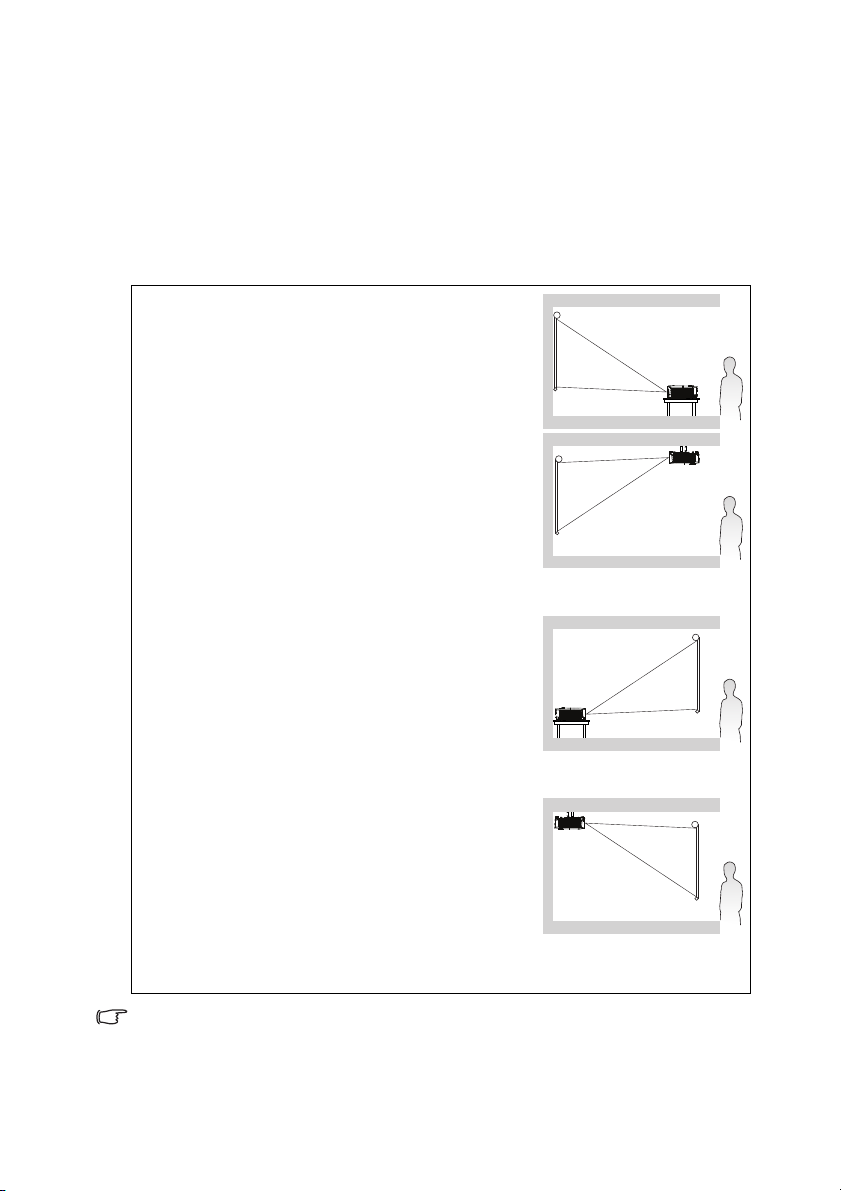
프로젝터 위치
위치 선택
사용 공간 배치나 개인 취향에 따라 설치 위치가 달라집니다 . 프로젝터와 기타
장치 사이 거리와 위치뿐만 아니라 스크린 크기와 위치 , 적합한 전원 콘센트 위
치를 고려하십시오 .
이 프로젝터는 다음과 같은 위치에 설치할 수 있습니다 :
1. 탁자 앞
스크린 앞 바닥 부근에 프로젝터를 설치할 때 적
합합니다 . 가장 많이 사용되는 방법으로 프로젝
터를 빠르게 설치할 수 있고 이동이 편리합니다 .
2. 천장 앞
프로젝터가 스크린 앞 천장에 거꾸로 설치되어 있
을 때 적합합니다 .
프로젝터를 천장에 설치하려면 대리점에서 BenQ
프로젝터 천장 설치 키트를 구입하십시오 .
프로젝터를 켜고 프로젝터 위치 * 메뉴에서 천장
앞을 설정하십시오
3. 탁자 뒤
프로젝터를 스크린 뒤 바닥 부근에 설치할 때 적
합합니다 .
이 때는 뒷면 영사를 위한 특수 스크린이 필요합
니다 .
프로젝터를 켜고 프로젝터 위치 * 메뉴에서 탁자
뒤을 설정하십시오 .
4. 천장 뒤
프로젝터가 스크린 뒤 천장에 거꾸로 설치되어 있
을 때 적합합니다 .
이 설치 위치를 선택하려면 특수한 후면 영사 스
크린과 BenQ 프로젝터 천장 설치
니다 .
프로젝터를 켜고 프로젝터 위치 * 메뉴에서 천장
뒤을 설정하십시오 .
.
키트가 필요합
* 두 가지 유형의 메뉴 중에서 선택할 수 있습니다 . 하나는 기본이고 다른 하나
는 고급입니다 . 기본 메뉴에서는 프로젝터에 입력
치를 선택할 수 있습니다 . 고급 메뉴에서는 프로젝터 위치를 시스템 설정 : 기본
메뉴에서 선택할 수 있습니다 . 자세한 내용은 페이지 25 의 " 메뉴 사용하기 "
를 참조하십시오 .
프로젝터 위치16
신호가 없을 때 프로젝터 위
Page 17
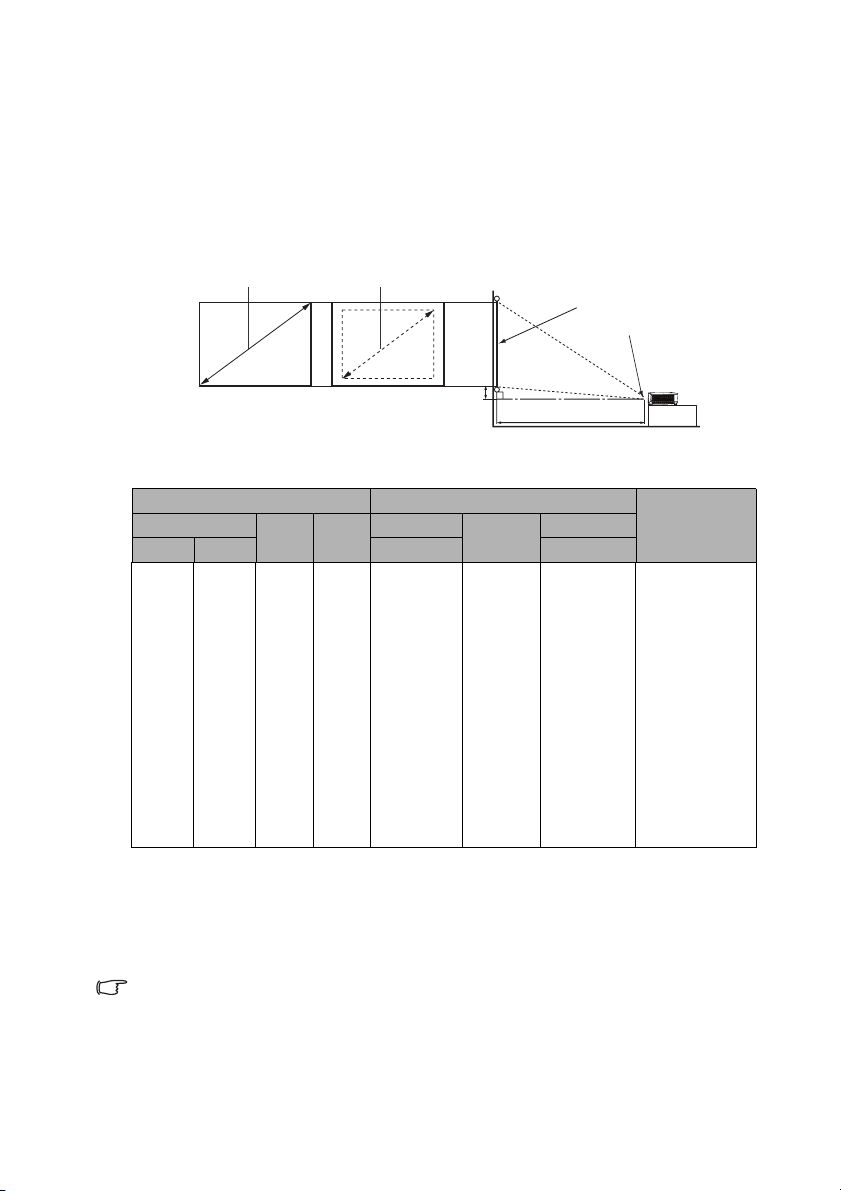
영사 이미지 크기 조정하기
프로젝터 렌즈와 스크린 사이의 거리 , 줌 설정 ( 사용 가능한 경우 ) 및 비디오 형
식에 따라 영사 이미지의 크기가 달라집니다 .
영사 크기
알맞은 위치를 계산하기 전에 이 프로젝터 렌즈 크기의 가운데에 대한 페이지
68 의 " 크기 " 를 참조하십시오 .
대각선
H
대각선
스크린
렌즈 중심
W
W
수직 오프셋
영사 거리
화면비는 16:9 이고 영사된 이미지도 16:9 입니다 .
스크린 크기 영사 거리 (mm) 수직 오프셋
(mm)
인치
대각선
mm
W
(mm)H(mm)
최소 거리 평균 최대 거리
( 최대 줌 ) ( 최소 줌 )
30 762 664 374 881 977 1074 26
35 889 775 436 1037 1149 1262 31
40 1016 886 498 1192 1321 1450 35
50 1270 1107 623 1502 1664 1826 44
60 1524 1328 747 1813 2008 2202 52
80 2032 1771 996 2435 2695 2955 70
100 2540 2214 1245 3057 3382 3708 87
120 3048 2657 1494 3678 4069 4460 105
150 3810 3321 1868 4610 5100 5589 131
200 5080 4428 2491 6164 6817 7471 174
220 5588 4870 2740 6785 7504 8223 192
250 6350 5535 3113 7718 8535 9352 218
300 7620 6641 3736 9271 10253 11234 262
예를 들어 120 인치 스크린을 사용하는 경우 평균 영사 거리는 4,069 mm 이며 해당하
는 수직 오프셋은 105 mm 입니다 .
예를 들어 측정한 영사 거리가 5.0 m (5,000 mm) 이면 " 영사 거리 (mm)" 열에서 가장
가까운 값은 5,100 mm 입니다 . 이 행을 보면 150 인치 ( 약 4.0 m) 스크린이 필요하다
는 것을 알 수 있습니다 .
모든 측정값은 근사값이며 실제 크기는 다를 수 있습니다 . 프로젝터를 한 곳에
만 설치하여 이용하려면 , 먼저 설치할 프로젝터를 사용해 투사 거리와 크기를
실제로 측정하여 프로젝터 광학 부품들의 오차를 고려해야 합니다 . 그래야 설
치하기에 가장 적합한 위치를 정확하게 파악할 수 있습니다 .
프로젝터 위치 17
Page 18
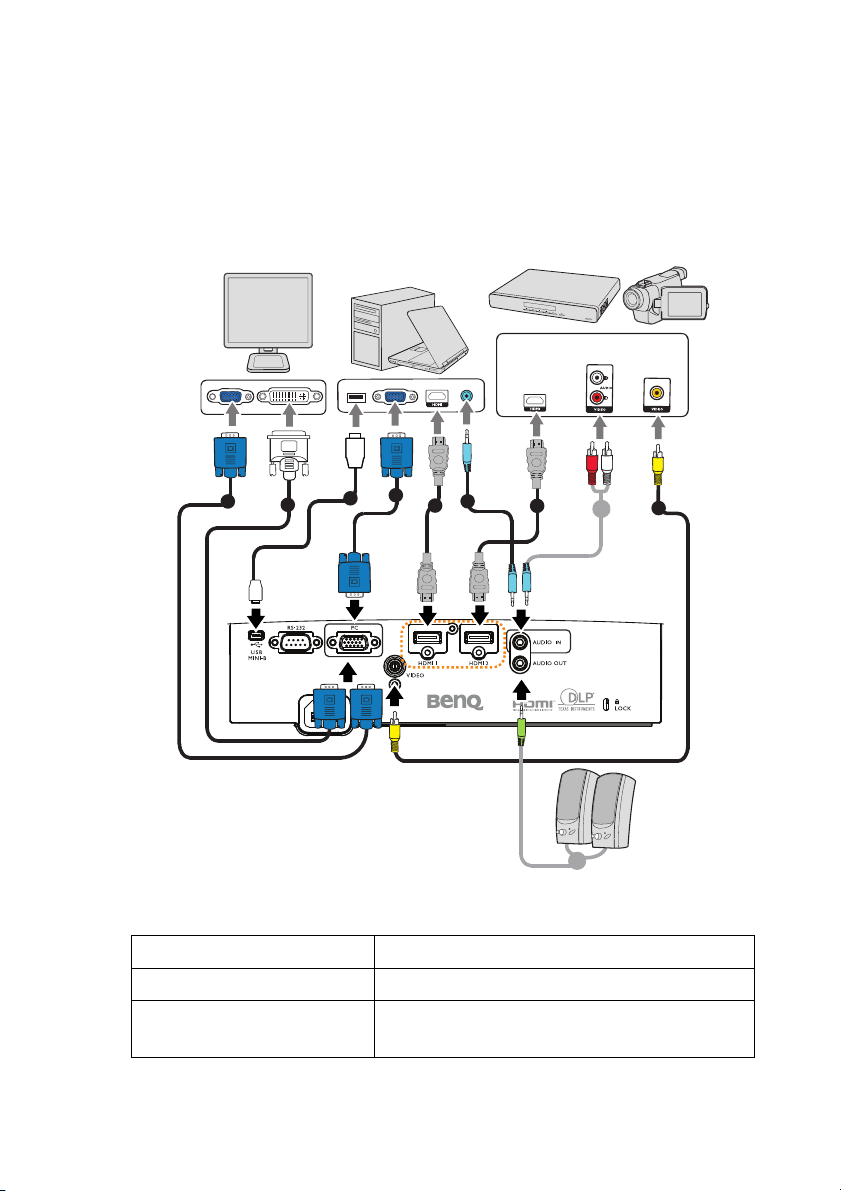
연결
4
1
2
1
4
5
6
3
5
5
5
프로젝터에 신호 입력 장치를 연결하려면 다음과 같이 하십시오 :
1. 장비를 모두 끈 후에 연결하십시오 .
2. 각 신호 입력 장치에 적합한 신호 케이블을 사용하십시오 .
3. 케이블을 단단히 꽂았는지 확인하십시오 .
1. VGA 케이블 2. VGA - DVI-A 케이블
3. USB 케이블 4. HDMI 케이블
5. 오디오 케이블
6. 비디오 케이블
(PC/RCA 잭 )
연결18
Page 19
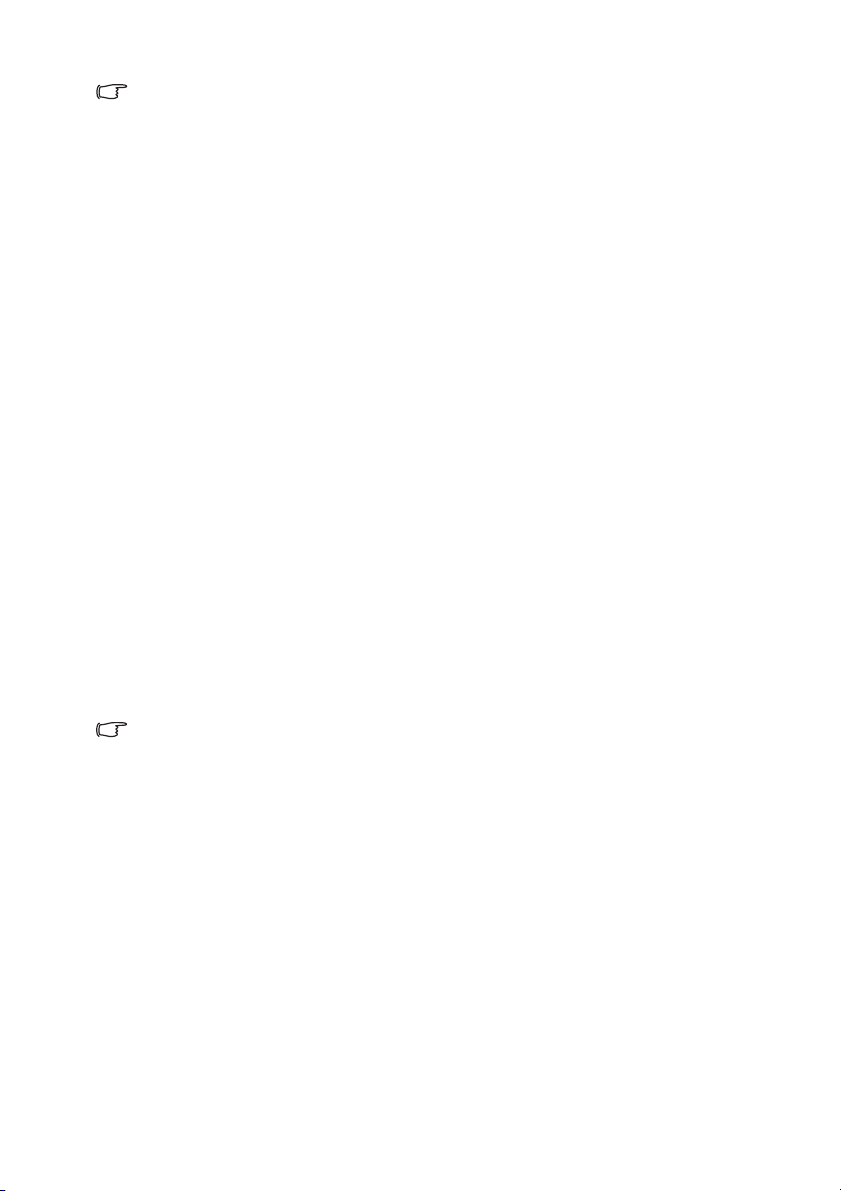
• 다음 연결 그림에서 특정 케이블은 이 프로젝터와 함께 제공되지 않을 수 있
습니다 ( 페이지 8 의 " 제품 구성 " 참조 ). 이러한 케이블은 전자 제품 판매
점에서 구입할 수 있습니다 .
• 자세한 연결 방법은 19-21 페이지를 참조하십시오 .
• 소스의 현재 오디오 조합은 그림의 표시를 참조하십시오 .
컴퓨터 연결
이 프로젝터는
구형
Macintosh
IBM® 호환
컴퓨터에 연결할 경우
컴퓨터나
Macintosh®
Mac
컴퓨터에 연결할 수 있습니다
어댑터가 필요합니다
.
.
노트북이나 데스크톱 컴퓨터에 프로젝터를 연결하는 방법
1. 제공된 VGA 케이블을 컴퓨터의 D-Sub 출력 소켓의 한쪽 끝에 연결하십시
오 .
2. VGA 케이블의 다른 한쪽 끝을 프로젝터의 PC 신호 입력 잭에 연결하십시
오 .
3. 프리젠테이션을 하면서 프로젝터 스피커를 사용하려면 , 적합한 오디오 케
이블의 한쪽을 컴퓨터의 오디오 출력 잭에 연결하고 반대쪽을 프로젝터의
AUDIO IN 잭에 연결하십시오. 컴퓨터의 오디오 출력 신호를 연결하려면
음량 조절 막대를 중간으로 설정해 최적의
4. 필요한 경우 적합한 다른 오디오 케이블의 한쪽을 프로젝터 AUDIO OUT
잭에 연결하고 반대쪽을 외부 스피커 ( 별매품 ) 에 연결할 수 있습니다 .
사운드 효과를 얻으십시오 .
노트북이나 데스크톱 컴퓨터에 프로젝터를 연결하는 방법
1. HDMI 케이블의 한쪽을 컴퓨터의 HDMI 잭에 연결하십시오 .
2. 케이블의 다른 한쪽 끝을 프로젝터의 HDMI1 또는 HDMI2 신호 입력 잭에
연결하십시오 .
프로젝터에 노트북을 연결할 경우 대부분의 노트북에서 외장 비디오 포트가 켜
지지 않습니다 . CRT/LCD 키 또는 노트북에서 모니터 기호가 붙은 기능 키를
찾으십시오 . FN 과 해당 기호가 붙은 기능 키를 동시에 누르십시오 . 노트북에
서 함께 사용하는 키
집합에 대해 알아보려면 노트북 설명서를 참조하십시오 .
(VGA
(HDMI
사용
사용
):
):
연결 19
Page 20
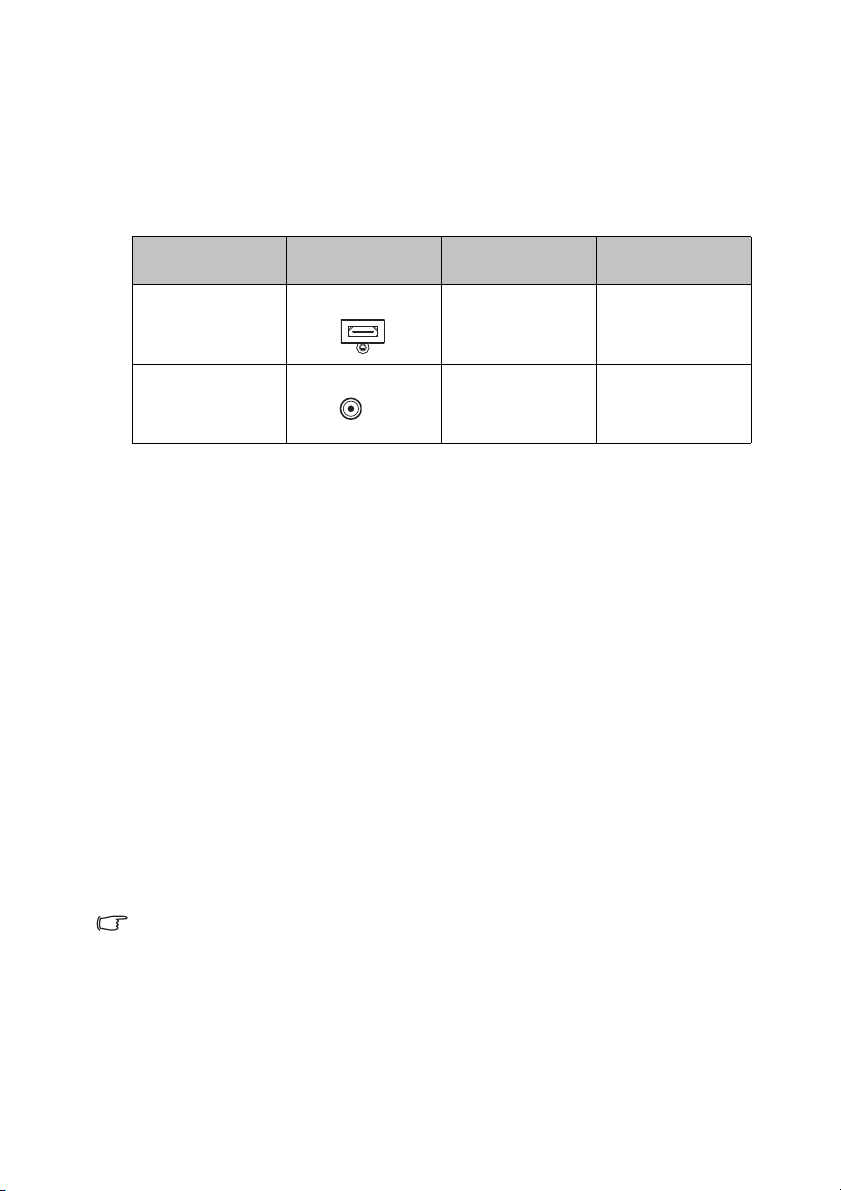
비디오 소스 장치 연결
위 연결 단자 중에서 적합한 것을 사용하여 프로젝터를 비디오 입력 장치에 연
결해야 하며 연결 단자마다 비디오 화질은 각각 다릅니다 . 선택한 방법은 아래
설명된 바와 같이 프로젝터 및 비디오 소스 장치의 단자 일치 여부에 따라 달라
집니다 :
단자
이름
HDMI 1/HDMI 2
비디오
단자 외관 참조 화질
HDM1 1/HDMI 2
VIDEO
페이지 20 의
"HDMI 소스 장치
연결하기 "
페이지 21 의 " 컴
포지트 소스 장치
연결하기 "
중간 화질
양호
HDMI 소스 장치 연결하기
이 프로젝터에는 HDMI 입력 잭이 달려 있어서 DVD 플레이어 , DTV 튜너 또는
디스플레이와 같은 HDMI 소스 장치에 연결할 수 있습니다 .
HDMI (High-Definition Multimedia Interface) 는 DTV 튜너 , DVD 플레이어 같은 호
환 장치 간의 비압축 비디오 데이터 전송을 지원하며 단일 케이블로 디스플레이
합니다 . 순수한 디지털 보기 및 사운드 경험을 제공합니다 .
비디오 소스 장치에 사용 안 하고 있는 HDMI 출력 잭 세트가 있는지
오 .
• 있으면 이 절차를 계속할 수 있습니다 .
• 없으면 , 장치 연결에 사용할 단자가 있는지 다시 확인해보십시오 .
프로젝터를 HDMI 소스 장치에 연결하려면 :
1. HDMI
2. HDMI 케이블의 다른 한쪽 끝을 프로젝터의 HDMI1 또는 HDMI2 신호 입
• 프로젝터를 켜고 비디오 입력 장치를 올바르게 선택했는데도 선택한 비디오
이미지가 나타나지 않으면 , 비디오 입력 장치가 켜져 있고 올바르게 작동하
는지 확인하십시오 . 또한 신호 케이블이 올바르게 연결되어 있는지 확인하
십시오 .
케이블을
케이블의 다른 한쪽을 프로젝터의
한
후에는 프로젝터의
내용은 페이지44의 "오디오"를 참조하십시오
력 잭에 연결하십시오 .
HDMI 소스
OSD
장치의
HDMI 출력 잭의 한쪽 끝에
HDMI 신호 입력 잭에
메뉴로 오디오를 조정할 수 있습니다. 자세한
.
확인하십시
연결합니다
연결합니다. 연결
.
• 프로젝터를 프로젝터의 HDMI 입력을 통해서 DVD 플레이어에 연결하고 영
사된 이미지가
오 .
연결20
잘못된 색을 표시할 경우 , 색상 공간을 YUV 로 변경하십시
Page 21
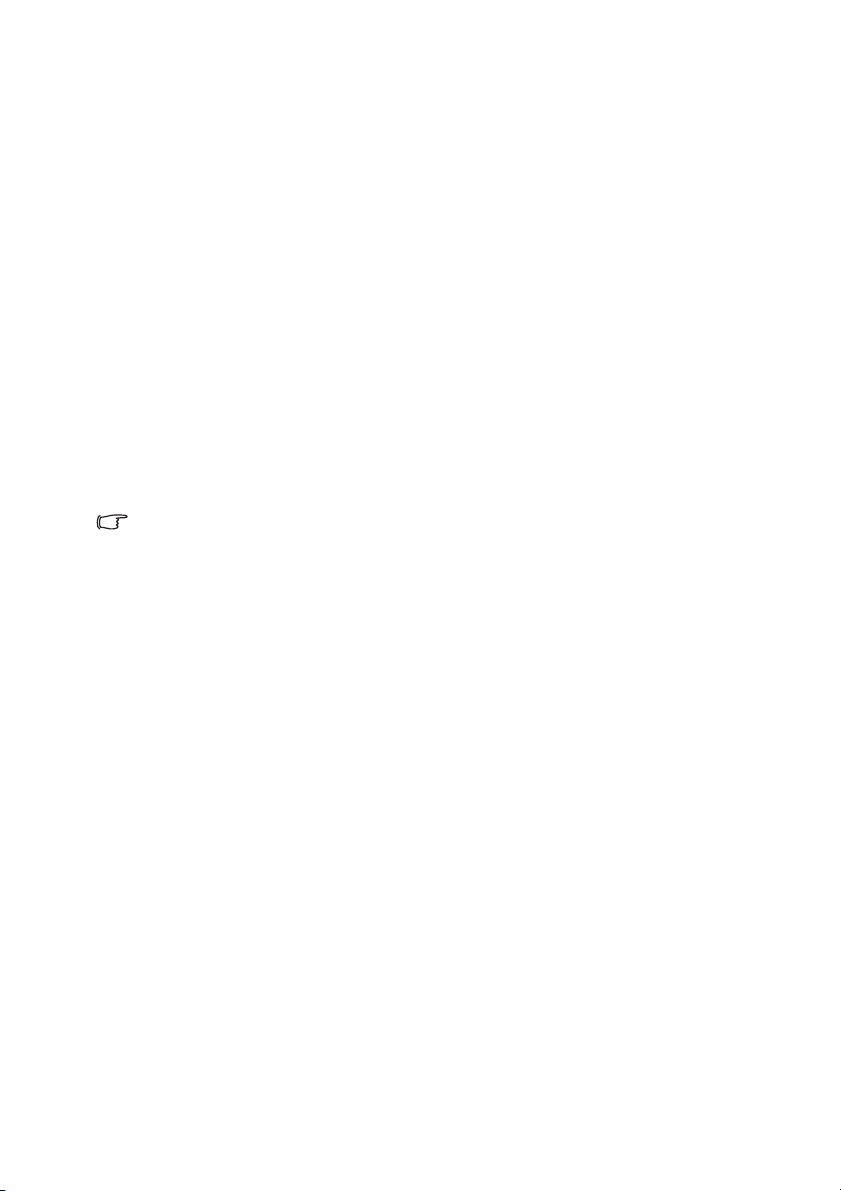
컴포지트 소스 장치 연결하기
비디오 입력 장치에 사용하지 않고 있는 컴포지트 출력 잭이 있는지 확인하십시
오 .
• 있으면 이 절차를 계속할 수 있습니다 .
• 없으면 , 장치 연결에 사용할 단자가 있는지 다시 확인해보십시오 .
프로젝터를 비디오 소스 장치에 연결하려면 :
1. 비디오 케이블을 잡고 한쪽 끝을 비디오 소스 장치의 비디오 출력 잭에 연
결하십시오 .
2. 비디오 케이블의 다른 한쪽 끝을 프로젝터의 VIDEO 잭에 연결합니다 .
3. 프리젠테이션을 하면서 프로젝터 스피커를 사용하려면 , 적합한 오디오 케
이블의 한쪽을 장치의 오디오 출력 잭에 연결하고 반대쪽을 프로젝터의
AUDIO IN 잭에 연결하십시오 .
4. 필요한 경우 적합한 다른 오디오 케이블의 한쪽을 프로젝터
잭에 연결하고 반대쪽을 외부 스피커 ( 별매품 ) 에 연결할 수 있습니다 .
연결한 후에는 프로젝터의 OSD 메뉴로 오디오를 조정할 수 있습니다 . 자
세한 내용은 페이지 44 의 " 오디오 " 를 참조하십시오 .
프로젝터를 켜고 비디오 입력 장치를 올바르게 선택했는데도 선택한 비디오 이미지가 나
타나지 않으면 , 비디오 입력 장치가 켜져 있고 올바르게 작동하는지 확인하십시오 . 또한
신호 케이블이 올바르게 연결되어 있는지 확인하십시오 .
AUDIO OUT
연결 21
Page 22
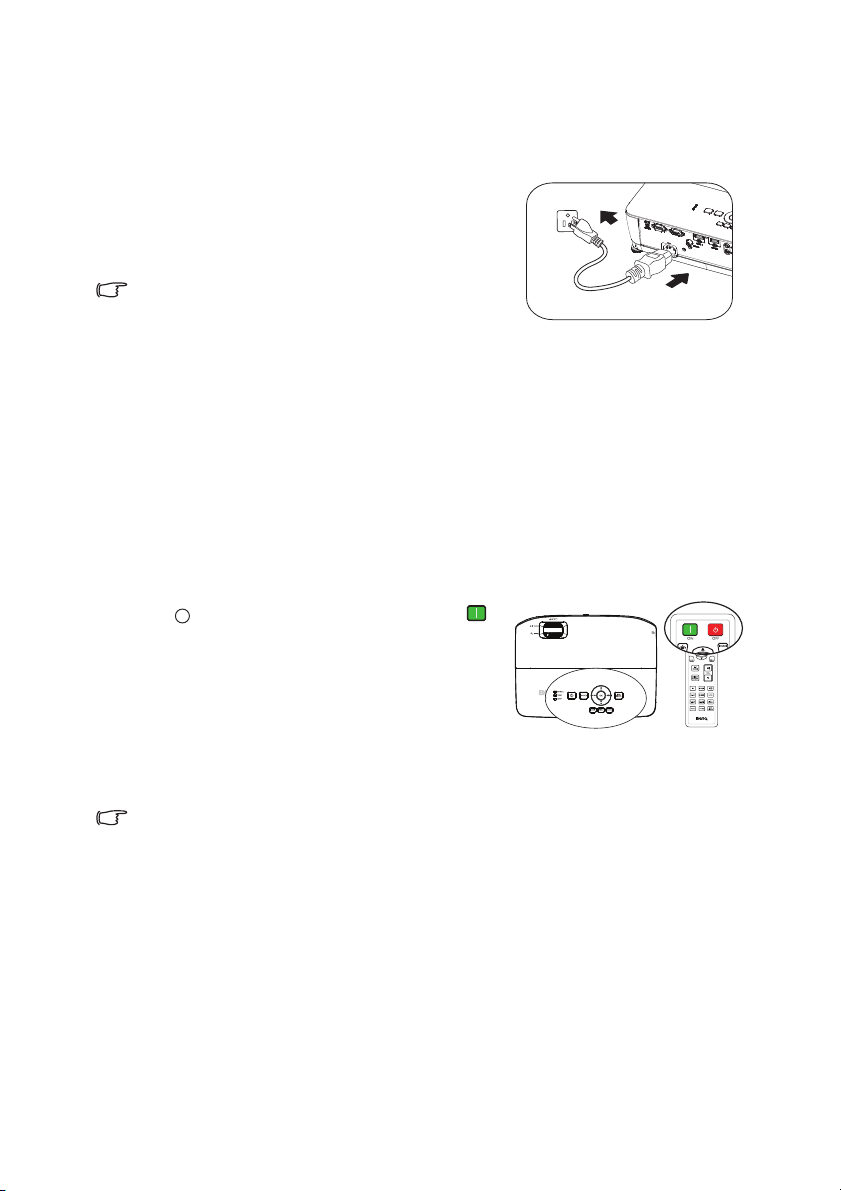
작동
I
I
프로젝터 시작하기
1. 전원 코드를 프로젝터와 전원 콘센트에 연
결합니다 . 전원 콘센트 스위치를 켭니다 .
프로젝터에 전원이 공급되면전원 표시등
이 주황색으로 켜지는지 확인하십시오 .
• 정품 ( 예 : 전원 케이블 ) 만 장치에 사용해
감전과 화재 등의 위험을 방지하십시오 .
• 직접 전원 켜기 기능 ( 고급 메뉴 > 시스템 설정 : 기본에서 )* 이 활성화되어
있을 경우 , 전원 코드를 연결해 전원을 공급하면 프로젝터가
니다 . 자세한 내용은 페이지 54 의 " 직접 전원 켜기 " 를 참조하십시오 .
•*두 가지 유형의 메뉴 중에서 선택할 수 있습니다 . 하나는 기본이고 다른 하
나는 고급입니다 . 기본 메뉴에서는 프로젝터에 입력 신호가 없을 때 메뉴 유
형을 선택할 수 있습니다 . 고급에서는 시스템 설정 : 기본 > 메뉴 설정 메뉴
에서 메뉴 유형을 선택할 수 있습니다
사용하기 " 를 참조하십시오 .
2. 프로젝터를 시작하려면 프로젝터에서
전원 버튼을 누르거나 리모컨에서
ON 버튼을 누르십시오 . 프로젝터가 켜
지면 전원 버튼이 깜박인 후 주황색 불이
켜집니다 .
프로젝터가 시동하는 데 약 30 초가 걸립니
다 . 시작 과정의 후반에 시작 로고가 스크
린에 표시됩니다 .
필요한 경우 초점 링을 돌려 이미지의 초점을 맞추십시오 .
이전 작업으로 열이 발생하여 프로젝터가 뜨거우면 냉각 팬이 약 90 초 동안 작
동한 후 램프가 켜집니다 .
자동으로 켜집
. 자세한 내용은 페이지 25 의 " 메뉴
3. 프로젝터를 처음 작동할 경우 , 화면 표시 지침을 따라 OSD 언어를 선택하
십시오 .
4.
암호 입력 창이 표시되면 화살표 키를 눌러 암호 여섯 자릿수를 입력하십시
오
.
자세한 내용은 페이지28의 "암호 기능 사용하기"를 참조하십시오
5. 연결된 장비를 모두 켜십시오 .
6. 입력 신호 검색이 시작됩니다 . 스캔 중인 현재의 입력 신호가 스크린에 표
시됩니다 . 프로젝터가 신호를 제대로 감지하지 못하면 입력 신호가 감지
될 때까지 ' 신호 없음 ' 메시지가 계속 표시됩니다 .
작동
22
.
Page 23

프로젝터나 리모컨에서 SOURCE 를 눌러 표시할 입력 신호를 선택할 수 있습
니다 . 자세한 내용은 페이지 30 의 " 입력 신호 변경 " 를 참조하십시오 .
•3분 동안 신호가 탐지되지 않으면 , 프로젝터가 에코 블랭크 모드로 자동 전
환됩니다 .
영사 이미지 조정하기
영사 각도 조정하기
이 프로젝터에는 눌러 간편하게 조정할 수 있는 앞쪽 높이 조정발 1 개와 뒤쪽
조정발 2 개가 있습니다 . 이 조정기로 이미지의 높이와 영사각을 바꾸십시오 .
프로젝터를 조정하려면 다음과 같이 하십시오 .
1. 조정발 레버를 당겨서 프로젝터 앞쪽을
올리십시오 . 원하는 위치에 이미지가 오
면 , 조정발 레버에서 손을 떼서 조정기 받
침대를 고정하십시오 . 앞쪽 조정발의 나
사를 돌려서 이미지 높이를
니다 .
2. 뒤쪽 조정발 나사를 돌려 수평각을 조정
하십시오 .
프로젝터를 편평하지 않은 곳에 놓았거나 스크
린과 프로젝터가 수직을 이루지 않으면 영사 이미지가 사다리꼴이 됩니다 . 이
문제를 해결하려면 페이지 24 의 " 키스톤 보정하기 " 를 참조하십시오 .
• 램프가 켜져 있는 동안에는 렌즈를 들여다보지 마십시오 . 램프에서 나오는
빛이 세기 때문에 눈이 다칠 수 있습니다 .
변경해도 됩
•
조정기 버튼은 열기가 나오는 통풍구와 가까운 곳에 있으므로 누를 때 주의
하십시오 .
이미지 자동 조정하기
일부 이미지 화질 최적화가 필요한 경우
가 있습니다 . 최적화하려면 프로젝터 또
는 리모컨에서 AUTO 을 누르십시오 . 3
초 내에 내장된 지능형 자동 조정 기능으
로 주파수와 클록이 재조정되어 최상의
화질을 낼 수 있습니다 .
• 이 기능은 PC 신호 ( 아날로그 RGB)
가 선택된 경우에만 사용할 수 있습니
다 .
작동 23
Page 24

이미지 크기 및 선명도 정밀 조정
1. 줌 링을 사용하여 원하는 크기로 영사
이미지를 조정하십시오 .
2. 초점 링으로 이미지를 선명하게 조정하
십시오 .
키스톤 보정하기
키스톤이란 이미지가 상단 또는 하단에서 눈에 띄게 넓게 영사되는 것을 말합니다 .
프로젝터와 스크린이 수직을 이루지 않을 때 발생합니다 .
프로젝터 높이를 조정한 후 아래와 같이 하여 왜곡된 이미지를 바로잡을 수 있습니
다 .
1. 키스톤 보정 페이지가 화면에 표시되도록
하려면 프로젝터에서 / 을 누르거나
리모컨에서 을 누르십시오 .
24
2. / 을 눌러 V- 키스톤을 수동으로 조정합
니다 .
작동
Page 25

메뉴 사용하기
메뉴 항목
선택
프로젝터에는 다양한 조정과 설정을 위한 온스크린 디스플레이 (OSD) 메뉴가
있습니다 . 두 가지 유형의 메뉴 중에서 선택할 수 있습니다 . 하나는 기본이고
다른 하나는 고급입니다 .
아래는 기본 메뉴를 개괄적으로 나타낸 것입니다 ( 입력 신호 미포함 ).
다음 예시는 기본 메뉴에서 OSD 메뉴를 설정하는 방법을 설명한 것입니다 .
1. MENU 를 눌러 OSD 메뉴를 켭니다 .
2. ///을 사용해 원하는 항목을
니다 .
3. 화면에 나타나는 지침을 따라 설정을 선택합니다 .
4. MENU 를 눌러 종료하고 설정을 저장합니다 .
선택하고 OK 를 눌러 선택을 확인합
작동 25
Page 26

아래는 기본 메뉴를 개괄적으로 나타낸 것입니다 ( 입력 신호 포함 ).
메뉴 항목
선택
다음 예시는 기본 메뉴에서 OSD 메뉴를 설정하는 방법을 설명한 것입니다 .
1. MENU 를 눌러 OSD 메뉴를 켭니다 .
2. / 을 눌러 원하는 항목을 선택하고 화면에 표시되는 지침을 따라 설정
을 선택합니다 .
3. MENU 를 눌러 종료하고 설정을 저장합니다 .
26
작동
Page 27

아래는 고급 메뉴를 개괄적으로 나타낸 것입니다 .
기본 메뉴 아이콘
기본 메뉴
하위 메뉴
선택
( 선택됨 )
이전 페이지로 이
동하거나 종료하
려면 MENU 를
누르십시오 .
상태
현재 입력 신호
아래 보기는 OSD 메뉴 설정 방법을 보여 줍니다 .
1.
MENU를 눌러 OSD
메뉴를 켭니다.3. 아이콘을 눌러서 배경색
을 선택하고 / 아이콘
을 눌러서 배경색을 선택합
니다 .
2. / 아이콘을 이용해서 시스템
설정 : 기본 메뉴를 선택합니다 .
4. MENU 를 눌러 종료하고
설정을 저장합니다 .
작동 27
Page 28

프로젝터 도난 방지
보안 케이블 잠금 장치 사용하기
프로젝터를 안전한 장소에 설치하여 도난을 방지하십시오 . 안전하지 않은 장소
에 설치한 경우 켄싱턴 잠금 장치와 같은 잠금 장치를 설치하여 프로젝터의 도
난을 방지하십시오 . 켄싱턴 잠금 장치 슬롯은 프로젝터의 뒤쪽에 있습니다 . 자
세한 내용은 10 페이지의 20 항을 참조하십시오 .
켄싱턴 안전 케이블 잠금 장치는 열쇠와 잠금 장치의 결합으로 구성되어 있습니
다 . 사용법은 잠금 장치의 사용
암호 기능 사용하기
보안을 유지하고 무단 사용이 발생하지 않도록 이 프로젝터는 암호 보안 설정
기능을 갖추고 있습니다 . 암호는 OSD 메뉴에서 설정할 수 있습니다 .
경고 : 전원이 켜질 때의 잠금 기능을 활성화한 후 암호 잊어버리면 프로젝터 사용 시 불편
을 겪게 됩니다 . 필요한 경우 이 설명서를 출력하고 사용하는 암호를 이 설명서에 적어둔
후 설명서를 안전한 곳에 보관하여 암호를 잊은 경우에 참조하십시오 .
암호 설정하기
암호를 설정한 후에는 프로젝터를 시작할 때마다 암호를 정확하게 입력해야 프로젝터를
사용할 수 있습니다 .
1. OSD 메뉴를 열고 메뉴 유형이 고급인지 확인하십시오 . 자세한 내용은 페
이지 25 의 " 메뉴 사용하기 " 를 참조하십시오 .
2. 시스템 설정 : 고급 > 암호 > 암호 변경 메뉴로 이동한 다음 , 프로젝터 또는
리모컨에서 OK 를 누르십시오 .
3. 새 암호나 현재 암호를 입력하십시오 . 화살
표 키 네 개 (, , , )는 각각 숫자 (1,
2, 3, 4) 를 각각 나타냅니다 ( 오른쪽 그림
참조 ).
원하는 암호에 맞게 화살표 키를 눌
러 암호로 사용할 여섯 자릿수를 입력하십
시오 .
4. 새 암호를 다시 입력하여 확인하십시오 . 암
호 설정이 끝나면 OSD 메뉴가 비밀번호 페
이지로 돌아갑니다 .
중요 : 입력한 숫자는 화면에 별표로 표시됩니다 . 선택한 암호를 설명서에 미리 기록해 두
거나 입력한 후에 적어 두어 암호를 잊은 경우 참고하십시오 .
설명서를 참조하십시오 .
28
암호 : __ __ __ __ __ __
설명서를 안전한 곳에 보관하십시오 .
5. 아이콘을 눌러서 전원 잠금을 선택하고 / 아이콘을 눌러서 켜짐를
선택합니다 .
6. OSD
작동
메뉴에서 나가려면 프로젝터 또는 리모컨에서 MENU를
누르십시오
.
Page 29

암호를 잊은 경우
암호 기능이 활성화되어 있으면 프로젝터를 새
로 켤 때마다 암호 입력 창이 표시됩니다 . 암호
를 잘못 입력하면 암호 오류 메시지가 오른쪽 그
림과 같이 3 초간 표시되며 , 곧이어 ‘현재 암호
입력’ 메시지가 나타납니다 . 다른 암호를 다시
입력하거나 , 설명서에 암호를 적어 두지 않아 전
혀 기억할 수 없는 경우에는 암호 찾기 방법에 따르십시오 . 자세한 내용은
지 29 의 " 암호 찾기 절차 시작하기 " 를 참조하십시오 .
틀린 암호를 연속 5 회 입력하면 프로젝터가 바로 자동 종료됩니다 .
암호 찾기 절차 시작하기
1. 프로젝터 제어판이나 리모컨에서
AUTO 를 3 초 동안 누르십시오 . 스
크린에 코드 번호가 표시됩니다 .
2.
이 번호를 적고 프로젝터를 끄십시오
3. 해당 제품 판매업체 또는 현지 서비
스 센터에 문의하여 코드 번호를 해독하십시오 . 프로젝터의 실제 구입자
인지 확인하기 위해 제품 구입 증명서를 요청할 수 있습니다 .
.
암호 변경하기
1. OSD 메뉴를 열고 메뉴 유형이 고급인지 확인하십시오 . 자세한 내용은 페
이지 25 의 " 메뉴 사용하기 " 를 참조하십시오 .
2. 시스템 설정 : 고급 > 암호 > 암호 변경 메뉴로 이동한 다음 , 프로젝터 또는
리모컨에서 OK 를 누르십시오 .
3. ' 현재 암호 입력 ' 메시지가 표시됩니다 .
4. 기존 암호를 입력하십시오 .
• 암호가 정확하면 또 하나의 메시지 ' 새 암호
입력 ' 가 표시됩니다 .
• 암호가 틀리면 암호 오류 메시지가 3 초간 표
시되며 재 시도를 위한 ' 현재 암호 입력 ' 메
시지가 표시됩니다. 프로젝터 또는 리모컨의
BACK 을 눌러 변경을 취소하거나 다른 암호
를 입력해볼 수 있습니다 .
5. 새 암호를 입력하십시오 .
중요 : 입력한 숫자는 화면에 별표로 표시됩니다 . 선택한 암호를 설명서에 미리 기록해 두
거나 입력한 후에 적어 두어 암호를 잊은 경우 참고하십시오 .
페이
암호 : __ __ __ __ __ __
작동 29
Page 30

설명서를 안전한 곳에 보관하십시오 .
6. 새 암호를 다시 입력하여 확인하십시오 .
7. 이제 , 프로젝터에 새 암호가 설정되었습니다 . 프로젝터를 새로 시작할 때
는 새 암호를 입력해야 합니다 .
8. OSD
메뉴에서 나가려면 프로젝터 또는 리모컨에서 MENU를
암호 기능 비활성화하기
암호 보호 기능을 비활성화하려면 , 시스템 설정 : 고급 > 암호 > 전원 잠금 메뉴
로 돌아간 다음 프로젝터 또는 리모컨에서 OK 를 누르십시오 . ' 암호 입력 ' 이
라는 메시지가 표시됩니다 . 현재 암호를 입력하십시오 .
• 암호가 올바른 경우 OSD 메뉴가 전원 잠금으로 돌아가며 꺼짐이 강조 표시됩니
다 .
• 암호가 틀리면 암호 오류 메시지가 3 초간 표시되며 재 시도를 위한 ' 암호 입력 '
메시지가 표시됩니다 . 프로젝터 또는 리모컨의 BACK 을 눌러 변경을 취소하거
나 다른 암호를 입력해볼 수 있습니다 .
암호 기능을 다시 활성화하려면 기존 암호를 입력해야 하므로 비활성화된 상태일 때도 기
암호를 바로 확인할 수 있는 곳에 기록해 두십시오 .
존
입력 신호 변경
프로젝터를 여러 장치에 동시에 연결할 수 있습니다 . 그러나 전체 스크린은 한
번에 하나만 표시할 수 있습니다 . 프로젝터를 켜면 이용할 수 있는 신호가 자동
으로 검색됩니다 .
프로젝터가 자동으로 신호를 검색하려면 소스 자동 검색 * 기능이 켜짐 ( 이 프
로젝터의 기본값입니다 ) 상태에 있어야 합니다 .
* 소스 자동 검색 기능은 프로젝터에 입력 신호가 없을 때 기본 메뉴에서 설정하거나 고
급 메뉴 > 시스템 설정 : 기본 메뉴에서 설정할 수 있습니다 .
누르십시오
.
30
사용할 수 있는 입력 신호를 수동으로 찾아볼 수도 있습니다 .
1. 프로젝터나 리모컨에서 SOURCE 를
누르 십시오 . 소스 선택 막대줄이 표시
됩니다 .
작동
Page 31

2. / 을 계속 눌러서 원하는 신호를 선택한
다음 프로젝터 또는 리모컨에서 OK 를 누르
십시오 .
신호가 감지되면 해당 입력 신호의 정보가 화
면에 몇 초 동안 표시됩니다 . 프로젝터에 연
결된 장치가 두 개 이상이면 , 1-2 단계를 반복
하면 다른 신호가 검색됩니다 .
• 영사된 이미지의 밝기는 다른 입력 신호로 전환할 때
입력 신호에 따라 변경됩니다 . 정적인 이미지가 대부
분 사용되는 데이터 ( 그래픽 ) "PC" 프리젠테이션은
동영상 이미지 ( 영화 ) 가 대부분 사용되는 " 비디오 " 보다 밝습니다 .
• 입력 신호에 따라 이미지 모드에 사용할 수 있는 옵션이 달라집니다 . 자세한 내용은
페이지 33 의 " 이미지 모드 선택하기 " 를 참조하십시오 .
•
기본 화면 해상도는 화면비
출력되는 입력 신호를 선택하여 사용해야 합니다. 다른 해상도인 경우에는 '화
상도로
'
설정에 따라 자동 조정되므로 이미지가 일부 왜곡되거나 이미지 선명도가 떨어
면비
수
있습니다. 자세한 내용은 페이지31의 "화면비 선택하기"를 참조하십시오
질
16:9
입니다. 최상의 이미지 디스플레이를 위해서는 이 해
화면비 선택하기
' 화면비 ' 란 이미지 가로와 세로의 비율을 말합니다 .
디지털 신호 처리 기술이 생기면서 이 프로젝터와 같은 디지털 디스플레이 장치
는 이미지 입력 신호와 다른 비율로 이미지 출력을 동적으로 확대하거나 축소할
수 있게 되었습니다 .
입력 신호의 화면비에 관계 없이 영사 이미지 비율 변경하기 :
1. OSD 메뉴를 열고 메뉴 유형이 고급인지 확인하십시오 . 자세한 내용은
이지 25 의 " 메뉴 사용하기 " 를 참조하십시오 .
2. 디스플레이 > 화면비 메뉴로 가십시오 .
3. 비디오 신호와 디스플레이 요건에 맞게 화면비를 선택하려면 /를 선택
하십시오 .
.
페
작동 31
Page 32

화면비 정보
4:3 이미지
16:9 이미지
4:3 이미지
16:9 이미지
4:3 이미지
16:9 이미지
편지함 형식
영상
아래 그림에서 검정 부분은 비활성 영역이고 흰색 부분은 활성 영역입니다 . OSD 메뉴를
사용하지 않는 검은 영역에 표시할 수 있습니다 .
1. 자동 : 프로젝터의 고유 해상도에 맞게 이미지
의 가로폭 또는 세로폭이 비율에 맞게 조정됩니
다 . 4:3 이나 16:9 가 아닌 입력 이미지의 화면비
는 그대로 유지하면서 스크린을 최대한 활용할
때 적합합니다 .
2. 4:3: 4:3 화면비로 스크린 중앙에 표시되도록 영
상을 조정합니다 . 화면비를 변경하지 않고 표시
하여 컴퓨터 모니터 , 표준 TV, 화면비 4:3 인
DVD 영화 등의 4:3 영상에 가장 적합합니다 .
3. 16:9: 16:9 화면비로 이미지가 스크린 중앙에
표시될 수 있게 조정됩니다 . 화면비가 그대
로 유지되기 때문에 , 고화질 TV 등 , 16:9 화
면비를 사용하는 이미지에 가장 적합합니다 .
4. 광각 : 영상을 비선형적인 방식으로 가로 방향
으로 늘립니다 . 다시 말해 , 영상의 가장자리가
영상 가운데보다 더 많이 늘어나 영상 가운데
부분의 왜곡을 방지합니다 . 이것은 화면비가
4:3 인 영상을 화면비가 16:9 인 화면의 너비에
맞춰 늘이고자 하는 경우 적합합니다 . 높이는 변경되지 않습니다 . 일부 와이드
스크린 영화는 너비를 줄여 화면비 4:3 의 너비에 맞춰 제작되어 있으며 , 이런
영상은 이 설정을 사용해 원래의 너비로 다시 늘려서 보는 것이 가장 좋습니다 .
5. 편지함 (LB): 영상 크기를 조정하여 프로젝터의
원래 해상도에 맞게 가로 너비를 조정하고 영상
의 높이를 영사된 이미지 너비의 3/4 로 조정합
니다 . 이 기능은 표시할 수 있는 것보다 높이가
높은 영상을 송출할 수 있으므로 , 영사된 이미
지의 위와 아래 가장자리를 따라
으로 손실 ( 표시되지 않음 ) 됩니다 . 이것은 ' 편
지함 ' 형식 ( 위아래에 검은색 막대가 표시됨 )
으로 나타나는 영화를 영사할 때 적합합니다 .
영상이 부분적
32
작동
Page 33

이미지 최적화하기
이미지 모드 선택하기
이 프로젝터는 사전에 설정된 이미지 모드가
여러 개 이기 때문에 작동 환경 및 입력 신호
이미지 유형에 맞는 것을 선택할 수 있습니다 .
사용자의 요구에 맞는 작동 모드를 선택하려
면 다음 단계 중 하나를 따르십시오 .
• 원하는 모드가 선택될 때까지 리모컨의
OK 나 프로젝터의 PIC MODE 를 계속 누릅니다 .
• 이미지 모드 메뉴 ( 프로젝터에 입력
고급 메뉴 > 이미지 메뉴에 있음 ) / 을 눌러 원하는 모드를 선택합니다 .
이미지 모드는 다음과 같습니다 .
1. 밝음 모드 : 영사 이미지의 밝기를 최대로 높일 수 있습니다 . 이 모드는 조
명 시설이 잘 갖춰진 실내에서 프로젝터를 사용할 때 밝기를 좀 더 높여야
하는 경우에 적합합니다 .
2. Vivid TV 모드 : Vivid TV 모드는 색상이 강렬하고 선명도가 미세 조정되
고 밝기 레벨이 높으므로 주변광이 약한 거실에서 영화를 시청하기에 적합
합니다 .
3. 극장 모드 : 색상을 정교하고
서 보완하면 완전히 어두운 영화관에서 영화를 재생하기에 적합합니다 .
4. 스포츠 모드 : 스포츠 경기를 시청할 때는 녹색과 피부 색을 최적화할 수 있
습니다 .
5. 사용자 1/ 사용자 2 모드 : 현재 사용 가능한 이미지 모드에 맞게 구성된 설
정을 불러옵니다 . 자세한 내용은 페이지 33 의 " 사용자 1/ 사용자 2 모드 설
정하기 " 를 참조하십시오 .
신호가 있는 경우 기본 메뉴에 있거나
명암비를 최대한 낮추면서 밝기 레벨을 낮춰
사용자 1/ 사용자 2 모드 설정하기
현재 제공되는 이미지 모드가 원하는 용도에 적합하지 않을 때 사용자가 지정할
수 있는 모드가 두 가지 있습니다 . 사용자 1/ 사용자 2 모드를 제외한 다른 이미
지 모드 중 하나를 시점으로 삼아 설정을 사용자 지정 할 수 있습니다 .
1. OSD 메뉴를 열고 이미지 모드 기능으로 이동합니다 .
2. / 을 눌러 사용자 1 또는 사용자 2 를 선택합니다 .
3. 아이콘을 눌러서
이 기능은 이미지 모드 하위 메뉴 항목에서 사용자 1 또는 사용자 2 모드가 선택된 경우에
만 사용할 수 있습니다 .
4. / 를 눌러 원하는 용도에 가장 근접한 이미지 모드를 선택하십시오 .
5. 을 눌러 변경할 하위 메뉴 항목을 선택하고 /을 사용하여 값을 조정
하십시오 . 자세한 내용은 " 화질 미세 조정 " 를 참조하십시오 .
6. 선택하면 설정이 저장됩니다 .
사용자 모드 관리를 선택합니다 .
작동 33
Page 34

사용자 모드 이름 변경
사용자 1 및 사용자 2 의 이름을 이 프로젝터의 사용자가 쉽게 알아보고 이해할
수 있는 이름으로 변경할 수 있습니다 . 새 이름은 영문 알파벳 (A-Z, a-z), 숫자
(0-9) 및 공백 (_) 을 포함하여 최대 12 자까지 허용됩니다 .
사용자 모드의 이름을 변경하려면 다음 단계를 따르십시오 .
1.
메뉴 유형가 고급인지 확인하십시오 . 자세한 내용은 페이지 25 의 " 메뉴 사용
하기 " 를 참조하십시오 .
2. 이미지 > 이미지 모드 > 사용자 1 또는 사용자 2 메뉴로 이동합니다 .
3. 사용자 모드 관리 > 사용자모드 변경로 이동하여 프로젝터 또는 리모컨에
서 OK 를 누릅니다 .
4. / 을 눌러 이름을 변경하고자 하는 항목을 선택한 다음 프로젝터 또는 리모
컨의 OK 를 누릅니다 . 첫 글자가 흰색 상자로 강조 표시됩니다 .
5. / 을 눌러 첫 글자를 선택합니다 .
6. 을 눌러 계속 진행하여 새 이름을 설정한 다음 프로젝터 또는 리모컨에서
OK 를 눌러 확인하십시오 .
7. 다른 이름을 변경하고자 하는 경우 4-6 단계를 반복합니다 .
현재 영상 모드 재설정하기
고급 메뉴 > 이미지 메뉴에서 조정한 모든 내용 ( 사용자 모드 관리 제외 ) 은 재설정
키를 누르면 공장 사전 설정값으로 초기화할 수 있습니다 .
영상 모드를 공장 초기화 상태로 재설정하려면 다음 단계를 따르십시오 .
1.
이미지 메뉴에서 이미지 모드를 선택한 다음 /을 눌러 재설정하려는 영
상 모드 ( 사용자 1 또는 사용자 2 포함 ) 를 선택합니다 .
2. 을 눌러
서
3. / 을 눌러
시오 . 영상 모드가 공장 초기화 상태로 되돌아갑니다 .
4. 다른 영상 모드를 재설정하고자 하는 경우 1-3 단계를 반복합니다 .
여기에서 설명하는 현재 이미지 모드 재설정 기능을 모든 설정 초기화 기능과 혼동하지
마십시오 ( 후자는 프로젝터에 입력 신호가 없을 때 기본 메뉴에 있거나 고급 메뉴 > 시스
템 설정 : 고급 메뉴에 있습니다 ). 모든 설정 초기화 기능은 시스템 전체에서 대부분의 설
정을 공장 초기화 상태로 되돌립니다 . 자세한 내용은 페이지 56 의 " 모든 설정 재설정 "
를 참조하십시오
현재 이미지 모드 재설정를 선택한 다음 프로젝터 또는 리모컨에
OK 를 누르십시오 . 확인 메시지가 표시됩니다 .
재설정를 선택한 다음 프로젝터 또는 리모컨에서 OK 를 누르십
.
벽 컬러 사용하기
흰색 이외 색상의 벽과 같이 유색의 표면에 영사하는 경우에는 영상 소스와 영
사 이미지 사이의 색상 차이가 나지 않도록 벽 컬러 기능을 사용하여 영사 이미
지의 색상을 보정할 수 있습니다 .
이 기능을 사용하려면 고급 메뉴 > 디스플레이 > 벽 컬러 메뉴로 가서 /을
눌러 영사 표면의 색상에 가장 가까운 색상을 선택하면 됩니다 . 다음과
리 보정된 여러 색상이 있습니다 : 옅은 노랑 , 분홍 , 녹색 및 파랑 .
작동
34
같은 미
Page 35

화질 미세 조정
또는 사용자 1 모드나 사용자 2 모드를 선택한 경우 , 감지된 신호 유형에 따라
사용자가 직접 구성할 수 있는 기능이 있습니다 . 사용자의 필요에 기초해 이러
한 기능들을 선택한 다음 프로젝터 또는 리모콘에서 /을 눌러 기능들을 조
정할 수 있습니다 .
밝기 조정하기
값이 클수록 이미지가 밝아집니다 . 설정값이 낮
을수록 이미지가 어두워집니다 . 어두운 부분이
검정색으로 표현되어 검은 부분이 자세히 보이
도록 조정합니다 .
명암비 조정하기
값이 클수록 명암비가 커집니다 . 선택한 입력 신
호와 주변 환경에 적합하게 밝기 설정을 조정한
후 흰색 농도를 설정할 수 있습니다 .
색상 조정하기
설정이 낮을수록 색상의 채도가 낮아집니다 . 너무 높으면 색이 지나치게 강해
져 이미지의 실감이 떨어집니다 .
색조 조정하기
값이 높을수록 이미지의 붉은 색조가 강해지고 , 값이 낮을수록 이미지의 녹색
색조가 강해집니다 .
선명도 조정하기
값이 클수록 이미지가 더 선명해지고 , 작을수록 더 부드러워집니다 .
리모컨에 있는 BRIGHT, CONTRAST 또는 SHARP 키
를 사용하여 밝기 , 명암비 또는 선명도을 조정할 수도 있
습니다 .
작동 35
Page 36

고급 화질 제어
고급 메뉴 > 이미지 > 고급… 메뉴에는 보다 다양한 고급 기능이 있어서 취향에
맞게 조정할 수 있습니다 . 설정을 저장하려면 , MENU 를 눌러 OSD 메뉴를 나
가십시오 .
블랙 레벨 설정하기
프로젝터 또는 리모컨에서 검정 레벨을 선택하고 /을 눌러 0 IRE 또는 7.5
IRE 를 선택합니다 .
그레이스케일 비디오 신호는 IRE 단위로 측정됩니다 . NTSC TV 표준을 사용하
는 일부 지역에서는 그레이스케일을 7.5 IRE( 검정 ) 에서 100 IRE( 흰색 ) 로 측정
합니다 . 그러나 PA L 장비 또는 일본 NTSC 표준을 사용하는 지역에서는 그레이
스케일을 0 IRE( 검정 ) 에서 100 IRE( 흰색 ) 로 측정합니다 . 입력 소스를 확인하
여 0 IRE 로 되어 있는지 7.5 IRE 로 되어 있는지
것이 좋습니다 .
감마 선택 선택하기
고급 메뉴 > 이미지 > 고급… 메뉴에서 감마 선택을 선택한 다음 프로젝터 또는 리
모컨에서 /을 눌러 모드를 선택합니다 .
1.6/1.8/2.0/2.1/2.2/2.3/2.4/2.5/2.6/2.8 중에서 원하는 감마 모드를 선택합니다 .
감마 교정 기능을 사용하면 이미지의 조도 ( 밝기 ) 를 조정하여 보다 원본에 가깝게
일치시킬 수 있습니다 .
Brilliant Color 조정하기
고급 메뉴 > 이미지 > 고급… 메뉴에서 Brilliant Color 을 선택한 다음 프로젝터 또
는 리모컨에서 /을 눌러 모드를 선택합니다 .
이 기능은 새로운 색상 처리 알고리즘과 시스템 레벨 향상을 사용하여 이미지를 더
욱 밝고 사실적이며 선명한 색상으로 표현합니다 . 또한 비디오와 사실적인 장면에
서 주로 사용하듯이 중간 색상의 이미지에서 밝기를 50% 이상 증가시킴으로써 이미
지를 보다 사실적으로
이 기능이 필요하지 않은 경우 , 꺼짐을 선택하십시오 .
나타냅니다 . 이미지 품질을 높이려면 켜짐을 선택하십시오 .
알아본 다음 그에 맞게 선택하는
색온도 선택하기
고급 메뉴 > 이미지 > 고급… 메뉴에서 색온도를 선택한 다음 프로젝터 또는 리
모컨에서
몇 가지 색온도 설정을 이용할 수 있습니다 .
1. 램프 Native: 램프의 원래 색온도와 더 높은 밝기를 사용합니다 .
이 설정은 밝기를 높여야 하는 환한 실내에서 영상을 영사해야 하는 환경
에 적합합니다 .
2. 따듯 : 영상이 불그스름한 흰색을 띱니다 .
3. 보통 : 일반적인 흰색을 표현합니다 .
4. 참 : 영상이 푸르스름한 흰색을 띱니다 .
작동
36
/ 을 눌러 값을 조정합니다 .
Page 37

* 색 온도 정보 :
용도에 따라 " 흰색 " 으로 생각되는 색조는 아주 많습니다 . 흰색을 나타내는 데
가장 많이 사용되는 방법 중 하나가 " 색온도 " 입니다 . 색온도가 낮은 흰색은 빨
간빛을 띄게 되고 , 색온도가 높은 흰색은 파란빛을 더 많이 표현합니다 .
기본 색 온도 설정하기
고급 메뉴 > 이미지 > 고급… 메뉴에서 색온도 미세 조정을 선택한 다음 프로젝
터 또는 리모컨의 OK 를 누르십시오 .
1. 색온도를 선택하고 프로젝터 또는 리모컨에서 /을 눌러 참 , 보통 , 램
프 Native 또는 따듯을 선택합니다 .
2. 고급… > 색온도 미세 조정으로 이동하여 프로젝터 또는 리모컨의 OK 를
누릅니다 .
3. / 을 눌러 변경하려는 항목을 선택하고 / 을 눌러 값을 조정하십
시오 .
• 빨강 게인 / 녹색 게인 / 파랑 게인 : 적색 , 녹색 및 파랑색의 명암을 조정합니다 .
• 빨강 오프셋 / 녹색 오프셋 / 파랑 오프셋 : 적색 , 녹색 및 파랑색의 밝기를 조정합
니다 .
4.
프로젝터 또는 리모컨에서 MENU를
누르면 종료하고 설정을 저장합니다
색상 관리
교실 , 회의실 또는 라운지와 같이 조명이 켜져 있거나 건물 외부 창을 통해 햇빛
이 실내로 들어오는 설치 환경에서는 대부분 색상 관리를 사용하지 않아도 됩니
다 .
회의실 , 강의실 또는 홈 씨어터와 같이 조명이 조절되는 영구 설치 환경에서만
색상 관리를 고려하면 됩니다 . 색상 관리는 필요에 따라 더 정확한 색상을 재생
할 수 있도록 미세한
제어되는 재생 가능한 보기 조건에서만 적당한 색상 관리가 가능합니다 . 색상
재현을 측정하려면 색채계 ( 비색계 ) 를 사용하고 적합한 소스 이미지를 제공해
야 합니다 . 이 도구는 프로젝터와 함께 제공되지 않지만 프로젝터 공급업체가
적절한 안내 또는 경험이 많은 설치 전문가를 지원해야 합니다 .
색상
관리는 여섯 가지 세트의
각 색상을 선택하면 원하는 대로 범위와 채도를 독립적으로 조절할 수 있습니다
여러 가지 색상 테스트 패턴이 들어 있는 테스트 디스크를 구입하면 모니터, TV,
프로젝터 등에 표현되는 색상을 테스트할 수 있습니다 . 디스크의 이미지를 스
크린에 영사하고 색상 관리 메뉴로 들어가서 조절할 수 있습니다 .
설정 조정하기 :
1. 고급
2. 프로젝터 또는 리모컨에서 OK 를 누르면 색상 관리 페이지가 표시됩니다 .
3. 기본 색상을 선택한 다음 /을 눌러 빨강 , 노랑 , 녹색 , 청록색 , 파랑색
메뉴 > 이미지 > 고급… 메뉴로 가서 색상 관리를 선택합니다 .
또는 자홍색 중에서 선택하십시오 .
색상 제어 기능을 제공합니다 .
(RGBCMY)
색상을 제공하여 조정할 수 있습니다
.
.
.
작동 37
Page 38

4. 를 눌러 농담조정을 선택하고 /
빨강색
파랑
녹색
노랑
청록색
자홍색
를 눌러 범위를 선택하십시오 . 범위
내에서 증가시키면 인접한 두 가지 색
상이 더 많은 비율로 구성된 색상이 포
함됩니다 . 색상이 서로 어떤 관계가 있
는지는 오른쪽 그림을 참조하십시오 .
예를 들어 , 빨강을 선택하고 범위를 0
으로 설정하면 영사되는 이미지에서 순
수한 빨강만 선택됩니다 . 범위를 증가
시키면 노랑에 가까운 빨강과 자홍색에
가까운 빨강이 포함됩니다 .
5.
를 눌러 게인를 선택하고
/를 눌러
원하는 대로 값을 조정하십시오
선택한 기본 색상의 명암비 레벨에 조정 내용이 적용되며, 모든 조정 결과
가 즉시 이미지에 적용됩니다
6.
를 눌러 채도를 선택하고
모든 조정 결과가 즉시 이미지에 적용됩니다
예를 들어, 빨강을 선택하고 값을
용됩니다
• 채도는 비디오 이미지 내 색상의 양입니다 . 설정이 낮으면 채도가 낮은 색상이
.
되고 , "0" 으로 설정하면 전체 이미지에서 해당 색상이 제거됩니다 . 채도가 너
무 높으면 해당 색상이 너무 강해져서 이미지의 실감이 떨어집니다 .
.
/를 눌러
0 으로
원하는 대로 값을 조정하십시오
.
설정하면 순수한 빨강의 채도만 적
7. 다른 색 조정에 대해서도 3-6 단계를 반복하십시오 .
8. 원하는 조정이 모두 적용되었는지 확인하십시오 .
9.
프로젝터 또는 리모컨에서 MENU를
누르면 종료하고 설정을 저장합니다
.
.
.
노이즈 감소 줄이기
여러 가지 미디어 플레이어로 인해 발생한 전기적 이미지 노이즈를 줄여줍니다
설정값이 높을수록 노이즈가 적습니다
고급 메뉴 > 이미지 > 고급… 메뉴에서 노이즈 감소를 선택한 다음 /을 눌
러서 값을 0 부터 31 까지 조정합니다 .
필름 모드 선택하기
고급 메뉴 > 이미지 > 고급… 메뉴에서 필름 모드를 선택한 다음 프로젝터 또는 리
모컨에서 /을 눌러서 이 모드를 선택합니다 .
켜짐은 기본값으로 이 프로젝터에서 권장하는 선택입니다 . 꺼짐을 선택하면 필름
모드 기능을 사용할 수 없습니다 .
리모컨에 있는 GAMMA, COLOR TEMP 또는 COLOR
MANAGE 키를 사용하여 감마 선택 , 색온도 또는 색상
38
작동
관리를 조정할 수도 있습니다 .
.
.
Page 39

이미지 숨기기
리모컨에서 ECO BLANK 버튼을 누르면 이미
지가 잠시 동안 꺼져 최대 70% 의 램프 전력을
절약할 수 있습니다 . 숨긴 이미지를 다시 표시
하려면 프로젝터나 리모컨에서 아무 키나 누
르십시오 .
이미지가 숨겨져 있는 동안 " 에코 블랭크 " 라는
단어가 화면에 표시됩니다 . 오디오 입력이 연결
된 상태로 이 기능을 활성화하면 오디오는 여전
히 들립니다 .
" 에코 블랭크 : 지구 보호에 참여할 기회입니다 . 램프 전원 최대 70% 절약 ."
프로젝터를 끄거나 디스플레이 소스 없이 3 분이 지나면 에코 블랭크 모드로 자동 전
환되어 불필요한 에너지 소모를 없애고 프로젝터 램프 수명을 연장합니다 .
고도가 높은 환경에서 사용하기
기기 사용 환경이 해발고도 1500 m ~3000 m 이고 주변 온도가 0°C-35°C 일 경우
높게 모드를 사용할 것을 권장합니다 . 프로젝터에 필터 커버가 설치되어 있을
경우 높은 고도 모드를 켜짐으로 설정해야 합니다 .
고도가 0m - 1,500m 사이이고 주변 온도가 0°C-35°C 범위일 때는 높게 모드를 사용하지
마십시오 . 그러한 조건에서 해당 모드를 설정하면 프로젝터가 과도하게 냉각됩니다 .
높게 모드를 사용하려면 다음과 같이 하십시오 :
1. OSD 메뉴를 열고 메뉴 유형이 고급인지 확인하십시오 .
2. 시스템 설정 : 고급 > 높게 모드로 가서 /을 눌러 켜짐을 선택합니다 .
확인 메시지가 표시됩니다 .
3. 프로젝터 또는 리모컨에서 예을 선택하고 OK 을 누르십시오 .
" 높게 모드 " 에서 프로젝터를 사용하면 냉각 시스템을 비롯한 전반적인 성능을
높이 기 위해 팬
다 .
위에서 언급한 환경을 제외한 극심한 환경에서 프로젝터를 사용할 경우 , 프로
젝터가 자동으로 종료될 수 있습니다 . 이것은 프로젝터의 과열을 막기 위한 기
능입니다 . 이러한 경우 , 높게 모드로 바꾸어 이러한 현상을 해결하십시오 . 그
러나 이 프로젝터가 어떠한 극심한 환경에서나 문제 없이 작동한다는 것은 아닙
니다 .
속도가 빨라지므로 작동 중 발생하는 노이즈가 커질 수 있습니
작동 39
Page 40

소리 조정
아래와 같은 소리 조정은 프로젝터 스피커에 영향을 줍니다 . 프로젝터 오디오
입력에 올바르게 연결했는지 확인하십시오 . 오디오 입력 연결 방법에 대해서는
페이지 16 의 " 프로젝터 위치 " 를 참조하십시오 .
음소거
소리 레벨을 조하려면 리모컨에서 을 누르거나
1. OSD 메뉴를 열어서 오디오 메뉴 ( 기본 메뉴
또는 고급 메뉴 > 오디오 메뉴에 있는 ) 로 갑
니다 .
2. 음소거를 선택한 다음 켜짐을 선택하십시오 .
소리 레벨 조정하기
소리 크기를 조정하려면 리모컨의 / 을 누르
거나 ,
1. 위의 1 단계를 반복합니다 .
2. 음량을 선택한 다음 원하는 소리 레벨을 선택
하십시오 .
전원 켜짐 / 꺼짐 알림음 끄기
알림음을 끄려면 :
1. 고급 메뉴 > 오디오 메뉴로 이동합니다 .
2. 전원 켜짐 / 꺼짐 알림음를 선택한 다음 꺼짐을 선택하십시오 .
전원 켜짐 / 꺼짐 알림음을 변경하는 유일한 방법은 여기에서 켜짐 또는 꺼짐를 설정하는
것뿐입니다 . 음소거 설정 또는 소리 레벨 변경은 전원 켜짐 / 꺼짐 알림음에 영향을 주지
않습니다 .
마이크 소리 레벨을 조정합니다
소리 레벨 조정하기 :
1. 고급 메뉴 > 오디오 메뉴로 이동합니다 .
2. 마이크 볼륨을 선택한 다음 원하는 소리 레벨을 선택하십시오 .
음소거가 활성화되었더라도 마이크 소리는 계속해서 작동합니다 .
:
컨트롤 키 잠그기
프로젝터의 컨트롤 키를 잠그면 실수 ( 예 : 아이들이 실수 ) 로 프로젝터 설정이 변경
되는 것을 방지할 수 있습니다 . 키 잠금이 켜짐으로 설정되어 있으면 전원
제외하고 프로젝터의 어떤 제어 키도 작동하지 않습니다 .
키를 잠그려면 다음의 단계를 따르십시오 .
40
1. OSD
2. /을 눌러
작동
메뉴를 열고
는
리모컨에서 예을
키 잠금을 해제하려면 프로젝터 또는 리모컨의 을 3 초간 누르십시오 .
버튼을
고급
메뉴 >
시스템 설정: 고급
켜짐을 선택합니다. 경고 메시지가 표시됩니다. 프로젝터 또
선택하고 OK을
누르십시오. 컨트롤 키가 잠깁니다
>
키 잠금 메뉴로 가십시오
.
.
Page 41

프로젝터 메뉴 표시 맞춤 설정하기
OSD 메뉴를 사용자가 원하는 모습으로 설정할 수 있습니다 . 다음과 같이 설정
해도 영사 설정 , 작동 , 성능 등에 영향을 미치지 않습니다 .
• 고급 메뉴 > 시스템 설정: 기본 메뉴에 있는 언어에서 OSD 메뉴에 사용할 언
어를 설정할 수 있습니다 . 프로젝터 또는 리모컨에서 OK 를 누르면 언어 페
이지가 표시됩니다 . 프로젝터 또는 리모컨에서 /// 및 OK 를 사용
하여
언어를 선택하십시오 .
• 기본 메뉴 또는 고급 메뉴 > 시스템 설정: 기본 > 메뉴 설정 메뉴에 있는 메뉴
유형에서 메뉴 유형을 설정할 수 있습니다 . / 을 사용하여 원하는 유형
을 선택하십시오 .
• 고급 메뉴 > 시스템 설정 : 기본 > 메뉴 설정 메뉴에 있는 메뉴 위치에서 OSD
위치를 5 위치 중에서 설정할 수있습니다 . / 를 사용하여 언어를 선택하
십시오 .
• 고급
• 고급 메뉴 > 시스템 설정 : 기본 > 메뉴 설정 메뉴에 있는
• 고급 메뉴 > 시스템 설정 : 기본 메뉴에 있는 초기 화면에서 원하는 로고 화면
메뉴 > 시스템 설정 : 기본 > 메뉴 설정 메뉴에 있는 메뉴 표시 시간에서
마지막으로 키를 누른 후 OSD 가 활성 상태로 유지되는 시간 길이를 설정할
수 있습니다 . 이 시간 길이는 5 초에서 30 초까지 5 초 단위로 설정할 수 있습
니다 . / 를 사용하여 적절한 시간 프레임을 선택하십시오 .
빈 알림 메시지에서
알림 메시지의 화면 표시 여부를 설정할 수 있습니다 . / 을 이용하여 원
하는 설정을 선택하십시오 .
을 설정하여 프로젝터가 시동되는 동안 표시되도록 할 수 있습니다 . /
를 사용하여 화면을 선택하십시오 .
램프 절약 모드 선택
1. OSD 메뉴를 열고 고급 메뉴 > 이미지 > 램프 전력 메뉴로 가십시오 .
2. / 을 눌러 보통 / 절약 /SmartEco 를 선택하십시오 . 램프 밝기는 램프 모
드에 따라 다릅니다 . 아래 표의 설명 목록을 참조하십시오 .
램프 전력
보통
절약
SmartEco
절약 모드 또는 SmartEco 모드를 선택할 경우 빛 출력이 줄어들어 영사 이미지가 어두워
집니다 .
설명
최대 램프 밝기를 제공합니다
밝기를 낮춰 램프 수명을 연장하고 팬 소음을 줄입니다
컨텐츠의 밝기에 따라 램프 전력을 자동으로 조정합니다
작동 41
Page 42

프로젝터 종료하기
I
I
I
1. 프로젝터에서 전원 버튼을 누르거나
리모컨에서 OFF 버튼을 누르면 확인
메시지가 나타나게 됩니다 .
응답하지 않으면 잠시 후에 메시지가 사라
집니다 .
2. 프로젝터에서 전원 버튼을 누르거나
리모컨에서 OFF 버튼을 1 초 동안 누
릅니다 . 전원 버튼이 주황으로 깜박이고
영사 램프가 꺼집니다 . 팬은 약 90 초 동
안 계속 작동되어 프로젝터 열이 냉각됩
니다 .
• 램프 손상을 막기 위해 냉각 중에는 프로젝
터가 사용자 의 작동에 반응하지 않습니다 .
I
• 냉각 시간을 줄이려면
고급 메뉴 > 시스템 설정 : 고급 에서 고속 냉각 기능을
활성화해서 냉각 시간을 줄이는 방법도 있습니다 . 자세한 내용은 페이지 56
의 " 고속 냉각 " 를 참조하십시오 .
3. 냉각 과정이 완료되면 전원 버튼에 주황색 불이 켜지고 팬이 멈춥니다 .
4. 프로젝터를 오랫 동안 사용하지 않을 경우에는 전원 콘센트에서 전원 코드
를 뽑으십시오 .
• 프로젝터를 제대로 종료하지 않은 상태에서 프로젝터를 다시 시작하면 , 램
프
손상을 막기 위해 팬이 몇 분 동안 작동되면서 프로젝터 열이 식습니다 .
I
프로젝터의 전원 버튼이나 리모컨의 ON 버튼을 다시 누르면 팬이 멈
I
춘 후 프로젝터를 시작할 수 있으며 , 전원 버튼의 색이 녹색으로 바뀝니다 .
• 실제 램프 수명은 환경 조건과 사용 방식에 따라 다릅니다 .
• 프로젝터를 제대로 종료하지 않으면 램프가 손상되며 램프 수명과 밝기에
영향을
미칩니다 .
작동
42
Page 43

메뉴 조작
메뉴 구조
선택한 신호 유형에 따라 OSD 메뉴가 다릅니다 .
기본 메뉴 하위 메뉴
벽 컬러
프로젝터 위치 전면 / 천장 앞 / 후면 / 천장 뒤
테스트 패턴 꺼짐 / 켜짐
소스 자동 검색 켜짐 / 꺼짐
메뉴 유형 기본 / 고급
HDMI 범위 자동 / 전체 / 제한됨
램프 타이머 재
입력 신호
미포함
입력 신호
포함
설정
모든 설정 재설
정
정보
이미지 모드
음량
음소거
3D 모드
3D 동기화 반전
설정
옵션
꺼짐 / 옅은 노랑 / 분홍 /
녹색 / 파랑
재설정 / 취소
재설정 / 취소
영상 소스
이미지 모드
해상도
색상
시스템
램프 사용 시간
3D 형식
펌웨어 버전
밝음 /Vivid TV/ 극장 /
스포츠 / 사용자 1/ 사용자 2/
3D
꺼짐 / 켜짐
자동 /3D 꺼짐 / 프레임 순차 /
프레임 패킹 / 위 아래 / 나란
히
위의 ' 신호 없음 ' 메뉴를 참조
하십시오 .
작동 43
Page 44

각 고급 메뉴에서 지원되는 기능은 입력 소스에 따라 다릅니다 . 지원되지 않는 기능은
회색으로 표시됩니다 .
고급 메뉴 하위 메뉴
이미지 모드
사용자 모드 관
리
설정 로드 위치
사용자모드 변경
밝기
명암비
컬러
색조
선명도
색온도
램프 전력 보통 / 절약 /SmartEco
이미지
검정 레벨
감마 선택
Brilliant Color
색온도 미세 조정
고급…
색상 관리
노이즈 감소
필름 모드
현재 이미지 모
드 재설정
음소거
음량
오디오
전원 켜짐 / 꺼
짐 알림음
오디오 설정 재
설정
옵션
밝음 /Vivid TV/ 극장 /
스포츠 / 사용자 1/ 사용자 2/
3D
밝음 /Vivid TV/ 극장 /
스포츠 / 사용자 1/ 사용자 2
보통 / 참 / 램프 Native/ 따듯
0 IRE/7.5 IRE
1.6/ 1.8/ 2.0/ 2.1/ 2.2/2.3/ 2.4/
2.6/ 2.8
켜짐 / 꺼짐
빨강 게인 / 녹색 게인 / 파랑
게인 / 빨강 오프셋 / 녹색 오
프셋 / 파랑 오프셋
기본 색상
농담조정
게인
채도
켜짐 / 꺼짐
재설정 / 취소
꺼짐 / 켜짐
켜짐 / 켜짐
재설정 / 취소
44
작동
Page 45

디스플레이
화면비
벽 컬러
이미지 위치
오버스캔 조정
PC 튜닝
3D
3D 모드
3D 동기화 반전
자동 /4:3 /16:9/ 광각 / 편지함
꺼짐 / 옅은 노랑 / 분홍 /
녹색 / 파랑
수평 크기
페이즈
자동 (RGBHD PC 타이밍만
해당 )
자동 /3D 꺼짐 / 프레임 순차 /
프레임 패킹 / 위 아래 / 나란
히
작동 45
Page 46

언어
ไทย
시스템 설정 :
기본
시스템 설정 :
고급
배경색
검정 / 파랑 / 자주색
초기 화면 BenQ/ 검정 / 파랑
프로젝터 위치 전면 / 천장 앞 / 후면 / 천장 뒤
자동 꺼짐
비활성화 /5 분 /10 분 /15 분 /
20 분 /25 분 /30 분
직접 전원 켜기 꺼짐 / 켜짐
메뉴 유형 기본 / 고급
메뉴 위치
메뉴 설정
메뉴 표시 시간
가운데 / 좌측 상단 / 우측 상
단 / 우측 하단 / 좌측 하단
항상 켜짐 /5 초 /10 초 /15
초 /
20 초 /25 초 /30 초
빈 알림 메시지 꺼짐 / 켜짐
소스 이름변경
소스 자동 검색 꺼짐 / 켜짐
램프 설정
램프 타이머 재설
정
램프 타이머
재설정 / 취소
램프 사용 시간
동등한 램프 시간
HDMI 설정 HDMI 범위 자동 / 전체 / 제한됨
전송 속도
9600/14400/19200/38400/
57600/115200
테스트 패턴 꺼짐 / 켜짐
자막
자막 사용 켜짐 / 꺼짐
캡션 버전 참조 1/ 참조 2/ 참조 3/ 참조 4
고속 냉각 꺼짐 / 켜짐
높게 모드
암호
켜짐 / 꺼짐 예 / 아니요
암호 변경
전원 잠금 켜짐 / 꺼짐
키 잠금 꺼짐 / 켜짐 예 / 아니요
LED 표시등 켜짐 / 꺼짐
모든 설정 재설
정
재설정 / 취소
46
작동
Page 47

영상 소스
이미지 모드
해상도
정보
적어도 하나 이상의 유효 신호가 감지되어야 프로젝터에 관련 메뉴 항목이 표시
됩니다 . 프로젝 터에 연결된 장치가 없거나 감지된 신호가 없으면 , 액세스할 수
있는 메뉴가 제한됩니다 .
색상 시스템
램프 사용 시간
3D 형식
펌웨어 버전
작동 47
Page 48

메뉴 설명
기본 메뉴 ( 신호 제외 )
• 이 설명서에 나와 있는 기본값 , 특히 48-57 페이지에 나와 있는 기본값은 참조용입니
다 . 제품의 지속적 개선이 이루어지고 있기 때문에 프로젝터마다 다를 수 있습니다 .
기능 설명
영사 표면이 흰색이 아닐 경우 영사 이미지의 색상을 보정하
벽 컬러
프로젝터 위치
테스트 패턴
소스 자동 검색
메뉴 유형
HDMI 범위
램프 타이머 재
설정
십 시오 . 자세한 내용은 페이지 34 의 " 벽 컬러 사용하기 " 를
참조하십시오 .
프로젝터를 천장이나 스크린 뒤에 설치하거나 거울을 여러
개 사용하여 설치할 수 있습니다 . 자세한 내용은 페이지 16
의 " 위치 선택 " 를 참조하십시오 .
켜짐을 선택하면 기능이 활성화되고 프로젝터에서 눈금
스트 패턴을 표시합니다 . 이 기능을 사용하여 이미지 크기와
초점을 조정하 고 영사된 이미지가 왜곡되지 않도록 확인할
수 있습니다 .
자세한 내용은 페이지 30 의 " 입력 신호 변경 " 를 참조하십
시오 .
기본 또는 고급 메뉴 유형을 선택합니다 .
HDMI 신호의 영상 소스 유형을 선택합니다 .
자동
HDMI 형식의 자동 선택 기능을 활성화할 수 있습니다 .
전체
PC 신호에서 RGB 전체 범위를 선택할 수 있습니다 .
제한됨
비디오 신호에서 RGB 의 제한된 범위를 선택할 수 있습니다 .
자세한 내용은 페이지 64 의 " 램프 타이머 재설정하기 " 를
참조하십시오 .
테
작동
48
Page 49

기능 설명
기본 메뉴 ( 신호 제외 )
모든 설정을 초기값으로 되돌립니다 .
모든 설정 재설
정
영상 소스
현재 신호 소스를 표시합니다 .
이미지 모드
이미지 메뉴에서 선택한 모드를 보여줍니다 .
해상도
입력 신호의 기본 해상도를 표시합니다 .
정보
색상 시스템
입력 시스템 형식 RGB 나 YUV 를 표시할 수 있습니다 .
램프 사용 시간
램프를 사용한 시간을 표시합니다 .
3D 형식
현재 3D 모드를 표시합니다 .
펌웨어 버전
펌웨어 버전을 표시합니다 .
다음 설정이 기본값으로 초기화됩니다 . 화면비 , 벽 컬러 , 이
미지 위치 , 오버스캔 조정 , PC 튜닝 , 3D, 언어 , 배경색 , 초
기 화면 , 자동 꺼짐 , 직접 전원 켜기 , 메뉴 설정 , 소스 자동
검색 , HDMI 설정 , 전송 속도 , 테스트 패턴 , 자막 , 고속 냉
각 , 높게 모드 및 키 잠금 .
작동 49
Page 50

이미지 모드
기본 메뉴 ( 신호 포함 )
음량
음소거
3D 모드
3D 동기화 반전
설정
사전 설정된 이미지 모드를 사용하여 프로그램 종류에 맞게
프 로젝터의 이미지 설정을 최적화할 수 있습니다 . 자세한
내용은 페이지 33 의 " 이미지 모드 선택하기 " 를 참조하십시
오 .
자세한 내용은 페이지 40 의 " 소리 조정 " 를 참조하십시오 .
자세한 내용은 페이지 40 의 " 음소거 " 를 참조하십시오 .
이 프로젝터는 3D 기능을 내장하고 있어서 이미지를 심도
있
게 프리젠테이션하므로 영화 , 동영상 및 스포츠 경기를 3D
로 볼 수 있습니다 . 3D 영상을 보려면 3D 안경을 착용해야
합니다 . 자세한 내용은 3D 사용 설명서를 참조하십시오 .
3D 모드 기능이 활성화된 경우 :
• 영사된 이미지의 밝기 레벨이 감소됩니다 .
• 영상 모드는 조정할 수 없습니다 .
3D 이미지가 왜곡되는 경우 , 이 기능을 활성화하여 왼쪽 눈
과 오른쪽 눈의 이미지를 서로 바꿔서 보다 편안하게 3D 영
상을 감상할 수 있습니다 .
자세한 내용은 페이지 48 의 " 기본 메뉴 ( 신호 제외 )" 를 참
조하십시오 .
작동
50
Page 51

고급 메뉴 : 이미지
기능 설명
사전 설정된 이미지 모드를 사용하여 프로그램 종류에 맞게
이미지 모드
프 로젝터의 이미지 설정을 최적화할 수 있습니다 . 자세한
내용은 페이지 33 의 " 이미지 모드 선택하기 " 를 참조하십시
오 .
원하는 이미지 품질에 가장 적합한 이미지 모드를 선택할 수
있으며 , 아래와 같은 옵션을 적절히 선택하여 이미지를 미세
사용자 모드 관
리
밝기
명암비
컬러
색조
선명도
색온도
램프 전력
고급…
현재 이미지 모드
재설정
조정할 수 있습니다 . 자세한
사용자 2 모드 설정하기 " 를 참조하십시오 .
이미지의 밝기를 조절합니다 . 자세한 내용은 페이지 35 의 " 밝
기 조정하기 " 를 참조하십시오 .
이미지의 명암 차이를 조절합니다 . 자세한 내용은 페이지 35 의
" 명암비 조정하기 " 를 참조하십시오 .
채도 ( 비디오 이미지에 이용된 각 색의 양 ) 를 조정합니다 . 자세
한 내용은 페이지 35 의 " 색상 조정하기 " 를 참조하십시오 .
이미지의 빨강 및 녹색 색조를 조정합니다 . 자세한
지 35 의 " 색조 조정하기 " 를 참조하십시오 .
이미지를 더 선명하게 또는 흐리게 조정합니다 . 자세한 내용은
페이지 35 의 " 선명도 조정하기 " 를 참조하십시오 .
자세한 내용은 페이지 36 의 " 색온도 선택하기 " 를 참조하십시
오 .
자세한 내용은 페이지 59 의 " 램프 전력 설정 " 를 참조하십시오 .
검정 레벨
자세한 내용은 페이지 36 의 " 블랙 레벨 설정하기 "
시오 .
감마 선택
자세한 내용은 페이지 36 의 " 감마 선택 선택하기 " 를 참조하십
시오 .
Brilliant Color
자세한 내용은 페이지 36 의 "Brilliant Color 조정하기 " 를 참조하
십시오 .
색온도 미세 조정
자세한 내용은 페이지 37 의 " 기본 색 온도 설정하기 " 를 참조하
십시오 .
색상 관리
자세한 내용은 페이지 37 의 " 색상 관리 " 를 참조하십시오 .
노이즈 감소
자세한 내용은 페이지 38 의 " 노이즈
시오 .
필름 모드
자세한 내용은 페이지 38 의 " 필름 모드 선택하기 " 를 참조하십
시오 .
자세한 내용은 페이지 34 의 " 현재 영상 모드 재설정하기 " 를 참
조하십시오 .
내용은 페이지 33 의 " 사용자 1/
이 기능은 사용자 1 또는 사용자 2를 선택한 경우에만 사용할
수 있습니다 .
내용은 페이
를 참조하십
감소 줄이기 " 를 참조하십
작동 51
Page 52

기능 설명
고급 메뉴 : 오디오
음소거
음량
전원 켜짐 / 꺼짐
알림음
오디오 설정 재
설정
자세한 내용은 페이지 40 의 " 음소거 " 를 참조하십시오 .
자세한 내용은 페이지 40 의 " 소리 조정 " 를 참조하십시오 .
자세한 내용은 페이지 40 의 " 전원 켜짐 / 꺼짐 알림음 끄기 "
를 참조하십시오 .
오디오 메뉴를 공장 초기화 상태로 되돌립니다 .
52
작동
Page 53

기능 설명
고급 메뉴 : 디스플레이
입력 신호에 따라 이미지의 화면비를 네 가지 옵션 중에서 지
화면비
정 할 수 있습니다 . 자세한 내용은 페이지 31 의 " 화면비 선
택하기 " 를 참조하십시오 .
영사 표면이 흰색이 아닐 경우 영사 이미지의 색상을 보정하
벽 컬러
십 시오 . 자세한 내용은 페이지 34 의 " 벽 컬러 사용하기 " 를
참조하십시오 .
위치 조정 페이지를 표시합니다 . 영사된
면 방향 화살표 키를 사용합니다 . 키를 누를 때마다 페이지
이미지 위치
아래쪽에 표시된 값이 바뀌고 최대값이나 최소값에 도달하
면 멈춥니다 .
비디오 영상의 노이즈를 제거합니다 . 이미지를 오버스캔하
오버스캔 조정
여 비디오 소스의 가장자리에 발생한 비디오 인코딩 노이즈
를 제거합니다 .
PC 튜닝
디스플레이 데이터 주파수 , 페이즈 , 이미지 위치를 교정하
고 원하는 SOG 수준을 자동으로 또는 수동으로 선택합니다 .
3D 모드
이 프로젝터는 3D 기능을 내장하고 있어서 이미지를 심도 있
게 프리젠테이션하므로 영화 , 동영상 및 스포츠 경기를 3D
로 볼 수 있습니다
합니다 . 자세한 내용은 3D 사용 설명서를 참조하십시오 .
3D
3D 동기화 반전
3D 이미지가 왜곡되는 경우 , 이 기능을 활성화하여 왼쪽 눈
과 오른쪽 눈의 이미지를 서로 바꿔서 보다 편안하게 3D 영
상을 감상할 수 있습니다 .
이미지를 이동하려
이 기능은 PC 신호 ( 아날로그 RGB) 를 선택한 경우에만 사
용할 수 있습니다 .
. 3D 영상을 보려면 3D 안경을 착용해야
3D 모드 기능이 활성화된 경우 :
• 영사된 이미지의 밝기 레벨이 감소됩니다 .
• 영상 모드는 조정할 수 없습니다 .
작동 53
Page 54

기능 설명
고급 메뉴 : 시스템 설정 : 기본
언어
OSD 메뉴의 언어를 설정합니다 .
프로젝터에 아무 신호도 입력되지 않을 때 표시되는 배경색
배경색
을 선택할 수 있습니다 . 네 가지 옵션을 이용할 수 있습니다:
검정 , 파랑 또는 자주색 .
프로젝터를 시작할 때 표시할 로고 스크린을 선택할 수 있습
초기 화면
니 다 . 네 가지 옵션을 이용할 수 있습니다 : BenQ 로고 ,
검정 , 또는 파랑 .
프로젝터를 천장이나 스크린 뒤에 설치하거나 거울을 여러
프로젝터 위치
개 사용하여 설치할 수 있습니다 . 자세한 내용은 페이지 16
의 " 위치 선택 " 를 참조하십시오 .
설정 시간이 지난 후 입력 신호가 없을 경우 자동으로 프로젝
자동 꺼짐
터를 끌 수 있습니다 . 자세한 내용은 페이지 60 의 " 자동 꺼
짐 설정하기 " 를 참조하십시오 .
직접 전원 켜기
켜짐을 선택하면 기능이 활성화됩니다 .
지 22 의 " 프로젝터 시작하기 " 를 참조하십시오 .
메뉴 유형
원하는 메뉴 유형을 선택합니다 .
메뉴 위치
OSD 메뉴의 위치를 설정할 수 있습니다 .
메뉴 설정
메뉴 표시 시간
마지막으로 키를 누른 후에 OSD 를 활성 상태로 유지하는 시
간을 설정합니다 . 범위는 5 초에서 30 초까지 5 초 단위로 설
정할 수 있습니다 .
빈 알림 메시지
알림 메시지의 표시 여부를
소스 이름변경
소스 자동 검색
자세한 내용은 페이지 34 의 " 사용자 모드 이름 변경 " 를 참조하
십시오 .
자세한 내용은 페이지 30 의 " 입력 신호 변경 " 를 참조하십시오 .
자세한 내용은 페이
설정합니다 .
54
작동
Page 55

기능 설명
고급 메뉴 : 시스템 설정 : 고급
램프 타이머 재설정
자세한 내용은 페이지 64 의 " 램프 타이머 재설정하기 " 를 참조
램프 설정
하십시오 .
램프 타이머
총 램프 시간 계산 방법은 페이지 59 의 " 램프 시간 확인하기 " 를
참조하십시오 .
HDMI 신호의 영상 소스 유형을 선택합니다 .
자동
HDMI 형식의 자동 선택 기능을 활성화할 수 있습니다 .
HDMI 설정
전체
PC 신호에서 RGB 전체 범위를 선택할 수 있습니다 .
제한됨
비디오 신호에서 RGB 의 제한된 범위를 선택할 수 있습니다 .
컴퓨터의 전송 속도와 같은 전송 속도를 선택해 적절한 RS-
전송 속도
232 케이블로 프로젝터를 연결할 수 있습니다 . 이 기능은 전
문가용입니다 .
켜짐을 선택하면 기능이 활성화되고 프로젝터에서 눈금 테
테스트 패턴
스트
초점을 조정하 고 영사된 이미지가 왜곡되지 않도록 확인할
수 있습니다 .
자막 사용
선택한 입력 신호에 자막이 있는 경우 켜짐을 선택하여 기능
을 활성화할 수 있습니다 .
• 자막 : 자막이 있는 TV 프로그램 및 비디오의 대화 , 내레
자막
패턴을 표시합니다 . 이 기능을 사용하여 이미지 크기와
이션 , 사운드 효과를 스크린에 표시합니다 ( 일반적으로
TV 목록에 " 참조 " 로 표시됨 ).
최상의 상태로 자막을 보려면 화면의 가로세로비를 4:3 으로
설정하십시오 .
캡션 버전
원하는 자막 모드를 선택합니다 . 자막을 보려면 참조 1, 참조
2, 참조 3 또는 참조 4 를 선택하십시오 . 참조 1 은 사용자가
속한 지역 의 기본 언어로 자막을 표시합니다 .
작동 55
Page 56

기능 설명
고급 메뉴 : 시스템 설정 : 고급
켜기를 선택하면 이 기능을 사용하게 되며 프로젝터 냉각 시
간이 몇 초 로 단축됩니다 .
고속 냉각
고도가 높은 지역에서 사용하기 위한 모드입니다 . 자세한 내
높게 모드
용은 페이지 39 의 " 고도가 높은 환경에서 사용하기 " 를 참
조하십시오 .
암호 변경
암호를 변경하려면 기존 암호를 먼저 입력해야 합니다 .
암호
전원 잠금
자세한 내용은 페이지 28 의 " 프로젝터 도난 방지 " 를 참조
하십시오 .
키 잠금
프로젝터의 전원 키를 제외한 모든 키를 활성화하거나 비활
성화할 수 있습니다 .
모든 설정을 초기값으로 되돌립니다 .
모든 설정 재설
정
고속 냉각한 후에 바로 프로젝터를 다시 시작하면 프로젝 터
가 제대로 켜지지 않고 냉각 팬이 다시 실행될 수 있습 니다 .
다음 설정이 기본값으로 초기화됩니다 . 화면비 , 벽 컬러 , 이
미지 위치 , 오버스캔 조정 , PC 튜닝 , 3D, 언어 , 배경색 , 자
동 꺼짐 , 직접 전원 켜기 , 메뉴 설정 , 소스 자동 검색 , HDMI
설정 , 전송 속도 , 테스트 패턴 , 자막 , 고속 냉각 , 높게 모드
및 키 잠금 .
56
작동
Page 57

기능 설명
고급 메뉴 : 정보
영상 소스
이미지 모드
해상도
색상 시스템
램프 사용 시간
3D 형식
펌웨어 버전
현재 신호 소스를 표시합니다 .
이미지 메뉴에서 선택한 모드가 표시됩니다 .
입력 신호의 기본 해상도를 표시합니다 .
입력 시스템 형식 RGB 나 YUV 를 표시할 수 있습니다 .
램프를 사용한 시간을 표시합니다 .
현재 3D 모드를 표시합니다 .
펌웨어 버전을 표시합니다 .
작동 57
Page 58

유지 보수
프로젝터 관리하기
이 프로젝터는 유지 보수가 거의 필요 없습니다 . 정기적으로 렌즈와 케이스만
청소하면 됩니다 .
램프 이외에 다른 프로젝터 부품을 분리하지 마십시오 . 기타 부품 중 교체할 것
이 있으면 해당 제품 판매업체에 문의하십시오 .
렌즈 청소하기
렌즈 표면에 먼지나 때가 묻어 있을 때마다 닦으십시오 .
• 공기 청소기로 먼지를 제거하십시오 .
• 먼지나 얼룩이 묻어 있으면 , 렌즈 세척용 종이로 닦거나 부드러운 천에 렌즈
세척제를 묻혀 부드럽게 닦으십시오 .
• 마모성 패드 , 알칼리성 / 산성 세척제 , 광택분 또는 알코올 , 벤젠 , 희석제 또
는 살충제와 같은 휘발성 용제도 사용하지 마십시오 . 그러한 물질을 사용하
거나 고무
이 손상될 수 있습니다 .
연마재로 렌즈를 문지르지 마십시오 .
프로젝터 본체 청소하기
본체를 청소하기 전에 페이지 42 의 " 프로젝터 종료하기 " 에 설명된 대로 올바
른 종료 절차에 따라 프로젝터를 끄고 전원 코드를 뽑으십시오 .
또는 비닐 소재와 장기간 접촉하면 프로젝터 표면과 캐비닛 재질
• 먼지나 때를 제거하려면 보풀이 없는 부드러운 천으로 닦으십시오 .
• 잘 닦이지 않는 먼지나 얼룩을 제거하려면 , 부드러운 천을 물이나 중성 세제
에 적십니다 . 그런 다음 닦아냅니다 .
왁스 , 알코올 , 벤젠 , 희석제 , 기타 화학 세제
손상될 수 있습니다 .
프로젝터 보관하기
프로젝터를 장기간 보관해야 하는 경우 , 다음과 같이 하십시오 .
• 보관 장소의 온도와 습도가 권장 범위 내에 있는지 확인하십시오 . 범위에 대
한 자세한 내용은 페이지 67 의 " 사양 " 을 참조하거나 해당 제품 판매업체에
문의하십시오 .
• 조정기 받침대를 집어 넣으십시오 .
• 리모컨에서 배터리를 빼내십시오 .
• 프로젝터를 원래 포장 상자나 유사한 상자에 넣으십시오 .
프로젝터 운반하기
프로젝터를 운송하는 경우 , 원래 포장 상자나 유사한 상자에 넣으십시오 .
유지 보수
58
등은 사용하지 마십시오 . 본체가
Page 59

램프 정보
,
램프 시간 확인하기
프로젝터가 작동되면 내장된 타이머에 의해 램프 사용 시간이 자동으로 계산됩
니다 . 동등한 램프 시간 계산 방법은 다음과 같습니다 :
1. 램프 사용 시간 = (x+y+z) 시간 ,
보통 모드에서 사용한 시간 = x 시간
절전 모드에서 사용한 시간 = y 시간
SmartEco 모드에서 사용한 시간 = z 시간이라고 가정할 때
2. 동등한 램프 시간 = 시간
X= 보통 모드의 램프 수명
Y= 절전 모드의 램프 수명
Z= SmartEco 모드의 램프 수명이라고 가정할 경우
A' 는 X, Y, Z 중에서 수명이 가장 긴 사양임
절약 모드에 대한 자세한 내용은 " 램프 전력 설정 " 을 참조하십시오 .
절약 모드와 SmartEco 모드에서의 램프 사용 시간은 보통 모드의 램프 사용 시
간보다 짧게 계산됩니다 . 즉 , 절약 모드와 SmartEco 모드에서 프로젝터를 사용
하면 램프 사용 시간을 연장할 수 있습니다 .
램프 시간 정보를 보려면 다음과 같이 하십시오 .
1. MENU 를 누른 다음 고급 메뉴 > 시스템 설정 : 고급 메뉴가 선택될 때까지
/ 버튼을 누릅니다 .
2. 를 눌러 램프 설정을 선택하고 OK 을 누르십시오 . 램프 설정 페이지가
표시됩니다 .
3. 동등한 램프 시간 정보가 메뉴에 표시됩니다 .
4. 메뉴를 종료하려면 MENU 를 누르십시오 .
램프 시간 정보는 정보 메뉴에서도 볼 수 있습니다 .
램프 수명 연장하기
영사 램프는 소모품입니다 . 램프 수명을 가능한 오래 유지하려면 리모컨 또는
OSD 메뉴에서 다음과 같이 설정하십시오 .
램프 전력 설정
절약 /SmartEco 모드를 사용하면 시스템 노이즈 및 전력 소비가 감소됩니다 .
절약 /SmartEco 모드를 선택하면 조명이 감소하여 화면이 어둡게 되는데 이는
프로젝터 수명을 연장시키는 효과가 있습니다 .
프로젝터를 절약 /SmartEco 모드로 설정하면 램프의 수명도 연장됩니다 .
절약 /SmartEco 모드로 설정하려면 고급 메뉴 > 이미지 > 램프 전력 메뉴로 가
서 / 버튼을 누릅니다 .
유지 보수 59
Page 60

램프 모드는 아래 차트에 정의되어 있습니다 .
램프 전력
보통
절약
SmartEco
설명
최대 램프 밝기를 제공합니다
밝기를 낮춰 램프 수명을 연장하고 팬 소음을 줄입니다
컨텐츠의 밝기에 따라 램프 전력을 자동으로 조정합니다
자동 꺼짐 설정하기
설정 시간이 지난 후 입력 신호가 없을 경우 자동으로 프로젝터를 끄는 기능으로 램
프 수명이 불필요하게 낭비되지 않도록 합니다 .
자동 꺼짐을 설정하려면 고급 메뉴 > 시스템 설정 : 기본 > 자동 꺼짐 메뉴로 들
어가서 / 을 누르십시오 . 5 분 단위로 5 분 - 30 분 사이에서 설정할 수 있습니
다 . 사전 설정 시간 길이가 프리젠테이션 작업에 적합하지 않으면 비활성화를
선택하십시오 . 그러면 , 일정 시간이 지나도 프로젝터가 자동으로 종료되지 않
습니다 .
60
유지 보수
Page 61

램프 교체 시기
램프 표시등이 빨간색으로 켜지거나 램프 교체 시간을 알리는 메시지가 표시되
면 새 램프로 교체하거나 대리점에 문의하십시오 . 램프를 너무 오래 사용하면
프로젝터가 고장나거나 폭발 사고까지 일어날 수 있습니다 .
사용자가 직접 램프를 교체하려고 시도하지 마십시오 . 서비스 센터에 연락하십
시오 .
램프가 너무 뜨거우면 램프 표시등 및 온도 경고 표시등이 켜집니다 . 자세한 내
용은 페이지 65 의
램프 교체 시기가 되면 다음 램프 경고 메시지가 표시됩니다 .
아래의 경고 메시지는 참조용입니다 . 화면에 실제로 표시되는 지침을 따라 램
프를 준비해 교체하십시오 .
상태 메시지
이 단계에서 램프를 교체하는 것이 가장 좋
습니다 . 램프는 소모품입니다 . 사용 시간이
많을수록 램프 밝기가 어두워집니다 . 이것
은 정상적인 현상입니다 . 램프 밝기가 현저
히 떨어질 때마다 램프를 교체하십시오 .
램프를 교체해야 프로젝터가 제대로 작동합
니다 .
" 표시등 " 를 참조하십시오 .
유지 보수 61
Page 62

램프 교체 ( 정비 담당자 전용 )
• Hg - 램프는 수은을 포함하고 있습니다 . 현지 폐기 법률에 따라 관리
하십시오 . www.lamprecycle.org 를 참조하십시오 .
• 프로젝터를 천장에 거꾸로 매달아 놓은 상태에서 램프를 교체할 경우 , 램프
소켓 아래에 아무도 오지 못하게 하여 깨진 램프 조각에 의한 상해 또는 안구
손상을 방지하십시오 .
• 감전 위험이 있으므로 램프를 교체하기 전에 반드시 프로젝터를 끄고 전원
코드를 빼십시오 .
• 심한 화상을 입을 수 있으므로 , 램프를 교체하기 전에 프로젝터 열을 45 분
이상
식히십시오 .
• 그리고 , 깨진 날카로운 램프 조각을 꺼낼 때 손가락에 상처를 입거나 내부
부품이 손상될 수 있으므로 주의하십시오 .
• 렌즈를 만지면 이미지 품질이 떨어지거나 손가락에 상처가 입을 수 있으므
로 램프를 꺼낸 후 빈 공간을 만지지 마십시오 .
• 이 램프에는 수은이 사용되었습니다 . 램프 폐기 시에는 각 국가별 위험 폐기
물 관련 규정에 따라
• 프로젝터를 최적의 성능을 사용하려면 램프 교체용으로 BenQ 프로젝터 램
프를 구입하는 것이 좋습니다 .
• 깨진 램프를 다룰 때 환기가 잘 되도록 해야 합니다 . 방독면이나 보안경 , 고
글이나 안면 가리개와 장갑 등의 안전복을 착용할 것을 권장합니다 .
적절한 방법으로 폐기하십시오 .
62
1. 프로젝터를 끄고 전원 콘센트에서 플러그를 뽑으십시오 . 램프가
뜨거우면 화상을 입을 수 있으므로 약 45 분 동안 열을 식히십시오 .
2. 램프 덮개의 나사를 푸십시오 .
유지 보수
Page 63

3. 램프 덮개를 밀어 (a) 프로젝터의
4
5
측면 방향으로 밀어 들어 올려 (b)
제거하십시오 .
• 램프 덮개가 분리된 상태에서 프로
젝터를 켜지 마십시오 .
• 램프와 프로젝터 사이에 손가락을
넣지 마십시오 . 프로젝터 내부의 날
카로운 가장자리로 인해 상해를 입
을 수 있습니다 .
4.
램프를 고정하는 나사를 푸십시오
5. 손잡이를 올려 세우십시오 . 손잡
이를 잡고 램프를 천천히 빼내십시
오 .
• 너무 빨리 당기면 램프가 깨져서 프
로젝터 안에 유리 조각이 흩어질 수
있습니다 .
• 물에 닿거나 아이들 손이 닿거나 인
화성 물질이 있는 곳에는 램프를 놓
지 마십시오 .
• 램프를 빼낸 후에는 손을 프로젝터
안에 넣지 마십시오 . 내부 광학 부품
을 만지면 영사 이미지의
색상이 균
일하지 않거나 왜곡 현상이 일어날
수 있습니다 .
(b)
(a)
.
6. 새 램프를 삽입하고 프로젝터에 제
대로 끼웠는지 확인하십시오 .
7. 램프를 고정하는 나사를 조이십시
오 .
• 나사를 느슨하게 조이면 연결 상태
가 나빠져 고장이 발생할 수 있습니
다 .
• 나사를 너무 세게 조이지 마십시오 .
8. 손잡이가 완전히 젖혀졌고 제자리
에 고정되었는지 확인하십시오 .
7
6
유지 보수 63
Page 64

9. 램프 덮개를 정위치로 밀어 다시
(b)
(a)
끼우십시오 .
10. 램프 덮개를 고정하는 나사를 조이
십시오 .
• 나사를 느슨하게 조이면 연결 상태
가 나빠져 고장이 발생할 수 있습니
다 .
• 나사를 너무 세게 조이지 마십시오 .
11. 프로젝터를 다시 시작하십시오 .
램프 덮개가 분리된 상태에서 프로젝터를 켜지 마십시오 .
램프 타이머 재설정하기
12. 시작 로고가 끝나면 OSD 메뉴를 여
십시오 . 고급 메뉴 > 시스템 설정 : 고
급 > 램프 설정 > 램프 타이머 재설정
메뉴로 가서 프로젝터 또는 리모컨의
OK 를 누르십시오 . 램프 타이머를
재설정할지 묻는 경고 메시지가 표시됩니다 . 재설정을 선택하고 OK 을 누
르십시오 . 램프 시간이
'0' 으로 초기화됩니다 .
램프가 새 것이 아니거나 교체하지 않았을 때 램프 시간을 재설정하면 손상될
수 있습니다 .
64
유지 보수
Page 65

표시등
표시등
전원 온도 램프
주황색 꺼짐 꺼짐
녹색
깜박임
녹색 꺼짐 꺼짐
주황색
깜박임
빨간색
깜박임
녹색 꺼짐 빨간색
녹색 꺼짐 꺼짐
녹색 녹색 녹색
꺼짐 꺼짐 빨간색
꺼짐 꺼짐
빨간색 빨간색 꺼짐
빨간색
녹색 빨간색 꺼짐
녹색
녹색 녹색 꺼짐
녹색
깜박임
꺼짐 꺼짐
꺼짐 꺼짐
빨간색
깜박임
빨간색
깜박임
빨간색
깜박임
녹색
깜박임
빨간색
깜박임
주황색
깜박임
상태 및 설명
시스템 메시지
대기 모드
전원이 켜지는 중
정상 작동
일반 파워 다운 냉각
다운로드
CW 시작 실패
번인 켜짐
번인 꺼짐
램프 오류 메시지
일반 작동에서 램프 1 오류
램프가 켜지지 않습니다
온도 오류 메시지
팬 1 오류 ( 실제 팬 속도가 원하는 속도에서 벗
어남 )
꺼짐
꺼짐
꺼짐
팬 2 오류 ( 실제 팬 속도가 원하는 속도에서 벗
어남 )
온도 1 오류 ( 한계 온도를 초과 )
열 센서 1 분리 오류
열 센서 1 단락 오류
열 IC #1 I2C 연결 오류
번인 메시지
유지 보수 65
Page 66

문제 해결
프로젝터가 켜지지 않습니다 .
원인
전원 케이블에서 전원이 공급되지
않습니다 .
냉각 중에 프로젝터를 다시 켜려고
했습니다 .
해결 방법
프로젝터 뒷면에 있는 AC 전원 콘센트에 전
원 코드를 꽂고 전원 코드를 전원 콘센트에
꽂으십시오 . 전원 콘센트에 스위치가 있으
면 스위치가 켜짐 위치에 있는지 확인하십
시오 .
냉각이 끝날 때까지 기다리십시오 .
이미지가 표시되지 않음
원인
비디오 입력 장치가 꺼져 있거나 올
바르게 연결되지 않았습니다 .
프로젝터가 입력 신호 장치에 올바
르게 연결되지 않았습니다 .
입력 신호를 잘못 선택했습니다 .
해결 방법
비디오 입력 장치를 켜고 신호 케이블이 올
바르게 연결되었는지 확인하십시오 .
연결 상태를 확인하십시오 .
프로젝터 제어판이나 리모컨에서 SOURCE
를 눌러 입력 신호를 정확하게 선택하십시오
이미지가 흐릿함
원인
영사 렌즈의 초점이 잘못되었습니다.초점 조정기로 렌즈 초점을 조정하십시오 .
프로젝터와 스크린이 올바르게 정렬
되지 않았습니다 .
해결 방법
영사각, 방향, 프로젝터 높이(필요한 경우
를 조정하십시오
.
리모컨이 작동하지 않습니다
.
)
66
원인
배터리에 남아 있는 용량이 없습니
다 .
리모컨과 프로젝터 사이에 장애물이
있습니다 .
프로젝터에서 너무 멀리 떨어져 있
습니다 .
암호가 올바르지 않습니다
원인
암호를 잊어버렸습니다 .
문제 해결
해결 방법
배터리를 새 것으로 교체하십시오 .
장애물을 치우십시오 .
프로젝터와 8 m (26 ft) 이내로 거리를 두십
시오 .
해결 방법
자세한 내용은 페이지 29 의 " 암호 찾기 절
차 시작하기 " 를 참조하십시오 .
Page 67

사양
모든 사양은 사전 통보 없이 변경될 수 있습니다 .
광학 사양
해상도
1920 x 1080 1080p
디스플레이 시스템
1- 칩 DMD
렌즈 F/ 값
F = 2.42 - 2.62
f = 19.0 ~ 22.65 mm
오프셋
107 ± 5%
줌 비율
1.2X
램프
210 W 램프
전기 사양
전원 공급 장치
AC100-240V, 2.60 A,
50-60 Hz ( 자동 )
소비 전력
260W( 최대 ), <0.5W( 대기 전력 )
기계 사양
무게
2.56 kg (5.64 lbs)
출력 단자
스피커
( 스테레오 )2W 1 개
오디오 신호 출력
PC 오디오 잭 1 개
제어
RS-232 직렬 컨트롤
9 핀 1 개
IR 수신기 1 개
미니 B 타입 USB 1 개
입력 단자
컴퓨터 입력 단자
RGB 입력 단자
D-Sub 15 핀 ( 암 ) 1 개
비디오 신호 입력
RCA 잭 1 개
디지털 신호 입력
HDMI 2 개
오디오 신호 입력
오디오 입력
PC 오디오 잭 1 개
환경 요건
온도
작동 온도 : 해수면 높이에서 0°C-40°C
보관 온도 : 해수면 높이에서 -20°C-
60°C
상대 습도
작동 온도 : 10%-90%( 비응축 )
보관 온도 : 10%-90%( 비응축 )
고도
작동 온도 : 0°C ~ 35°C 에서 0 ~
1,499 m; 0°C ~ 30°C 에서 1,500 ~
3,000 m( 높게 모드 사용 시 )
보관 온도 : 30°C 에서 0 ~ 12,200 m
운반
원래의 포장 상자나 이와 유사한 포장
재를 사용할 것을 권장합니다 .
수리하기
아래 웹사이트로 들어가서 해당 국가
를 선택하면 서비스 연락처 창이 나타
납니다 .
http://www.benq.com/welcome
램프 수명은 환경 조건과 사용 방식에 따라 달라집니다 .
사양 67
Page 68

크기
241.3
99
332.4
127.7
149.5
84
242
228
537.9
577.7
626.9
89.1
166.2
332.4
60.6
천장 장착용 나사 : M4
( 최대 길이 = 25mm, 최소 길이 = 20mm)
단위 : mm
332.4 mm ( 너비 ) x 99 mm ( 높이 ) x 241.3 mm ( 깊이 )
천장 마운트 설치
68
사양
Page 69

타이밍 도표
1. VGA 아날로그
PC 입력 단자 지원 항목
해상도 타이밍
VGA_60 59.94 31.469 25.175
640 x 480
720 x 400 720 x 400_70 70.087 31.469 28.3221
800 x 600
1024 x 768
1152 x 864 1152 x 864_75 75 67.5 108
1024 x 576
1024 x 600
1280 x 720
1280 x 768 1280 x 768_60 59.87 47.776 79.5
1280 x 800
1280 x 1024
1280 x 960
1360 x 768 1360 x 768_60 60.015 47.712 85.5
1440 x 900 WXGA+_60 59.887 55.935 106.500
1400 x 1050 SXGA+_60 59.978 65.317 121.750
1600 x 1200 UXGA 60 75 162.000
1680 x 1050
640 x 480
@67Hz
832 x 624
@75Hz
1024 x 768
@75Hz
1152 x 870
@75Hz
VGA_72 72.809 37.861 31.500
VGA_75 75 37.5 31.500
VGA_85 85.008 43.269 36.000
SVGA_60 60.317 37.879 40.000
SVGA_72 72.188 48.077 50.000
SVGA_75 75 46.875 49.500
SVGA_85 85.061 53.674 56.250
SVGA_120
( 블랭킹 감소 )
XGA_60 60.004 48.363 65.000
XGA_70 70.069 56.476 75.000
XGA_75 75.029 60.023 78.750
XGA_85 84.997 68.667 94.500
XGA_120
( 블랭킹 감소 )
BenQ 노트북
타이밍
BenQ 노트북
타이밍
1280 x 720_60 60 45 74.250
1280 x
720_120
WXGA_60 59.81 49.702 83.500
WXGA_75 74.934 62.795 106.500
WXGA_85 84.88 71.554 122.500
WXGA_120
( 블랭킹 감소 )
SXGA_60 60.02 63.981 108.000
SXGA_75 75.025 79.976 135.000
SXGA_85 85.024 91.146 157.500
1280 x 960_60 60 60 108.000
1280 x 960_85 85.002 85.938 148.500
1680 x
1050_60
MAC13 66.667 35 30.240
MAC16 74.546 49.722 57.280
MAC19 75.02 60.241 80.000
MAC21 75.06 68.68 100.000
수평 주파수
(KHz)
119.854 77.425 83.000
119.989 97.551 115.5
60 35.82 46.966
64.995 41.467 51.419
120 90.000 148.500
119.909 101.563 146.25
59.954 65.29 146.25
수직 주파수
(Hz)
픽셀 주파수
(MHz)
3D 필드 순
차적
3D 위
3D 나
와 - 아
란히
◎◎◎
◎◎◎
◎
◎◎◎
◎
◎◎◎
◎
◎◎◎
◎◎◎
◎
래
◎◎
◎◎
◎◎
◎◎
◎◎
◎◎
◎◎
사양 69
Page 70

• 위의 타이밍 표시는 EDID 파일과 VGA 그래픽 카드 제한에 따라 지원되지
않을 수도 있습니다 . 일부 타이밍은 선택하지 못할 수도 있습니다 .
2. HDMI 디지털
PC 입력 단자 지원 항목
해상도 타이밍
VGA_60 59.94 31.469 25.175
640 x 480
720 x 400 720 x 400_70 70.087 31.469 28.3221
800 x 600
1024 x 768
1152 x 864 1152 x 864_75 75 67.5 108
1024 x 576
1024 x 600
1280 x 720 1280 x 720_60 60 45 74.250
1280 x 768 1280 x 768_60 59.87 47.776 79.5
1280 x 800
1280 x 1024
1280 x 960
1360 x 768 1360 x 768_60 60.015 47.712 85.5
1440 x 900 WXGA+_60 59.887 55.935 106.500
1400 x 1050 SXGA+_60 59.978 65.317 121.750
1600 x 1200 UXGA 60 75 162.000
1680 x 1050
640 x 480
@67Hz
832 x 624
@75Hz
1024 x 768
@75Hz
1152 x 870
@75Hz
VGA_72 72.809 37.861 31.500
VGA_75 75 37.5 31.500
VGA_85 85.008 43.269 36.000
SVGA_60 60.317 37.879 40.000
SVGA_72 72.188 48.077 50.000
SVGA_75 75 46.875 49.500
SVGA_85 85.061 53.674 56.250
SVGA_120
( 블랭킹 감소 )
XGA_60 60.004 48.363 65.000
XGA_70 70.069 56.476 75.000
XGA_75 75.029 60.023 78.750
XGA_85 84.997 68.667 94.500
XGA_120
( 블랭킹 감소 )
BenQ 노트북
타이밍
BenQ 노트북
타이밍
WXGA_60 59.81 49.702 83.500
WXGA_75 74.934 62.795 106.500
WXGA_85 84.88 71.554 122.500
WXGA_120
( 블랭킹 감소 )
SXGA_60 60.02 63.981 108.000
SXGA_75 75.025 79.976 135.000
SXGA_85 85.024 91.146 157.500
1280 x 960_60 60 60 108.000
1280 x 960_85 85.002 85.938 148.500
1680 x
1050_60
MAC13 66.667 35 30.240
MAC16 74.546 49.722 57.280
MAC19 75.02 60.241 80.000
MAC21 75.06 68.68 100.000
수평 주파수
(KHz)
119.854 77.425 83.000
119.989 97.551 115.5
60 35.82 46.966
64.995 41.467 51.419
119.909 101.563 146.25
59.954 65.29 146.25
수직 주파수
(Hz)
픽셀 주파수
(MHz)
3D 필드 순
차적
◎◎◎
◎◎◎
◎
◎◎◎
◎
◎◎◎
◎◎◎
◎◎◎
◎
3D 위
3D 나
와 - 아
란히
래
◎◎
◎◎
◎◎
◎◎
◎◎
◎◎
◎◎
70
사양
Page 71

1920 x 1080
1920 x 1200
1920 x
1080_60
1920 x
1200_60
( 블랭킹 감소 )
67.5 60 148.5
59.95 74.038 154.000
위의 타이밍 표시는 EDID 파일과 VGA 그래픽 카드 제한에 따라 지원되지 않을
수도 있습니다 . 일부 타이밍은 선택하지 못할 수도 있습니다 .
비디오 입력 지원 타이밍
3D 필드 순차적
3D 프레임 패킹
타이밍 해상도
수평 주파수
(KHz)
수직 주파수
(Hz)
픽셀 주파수
(MHz)
◎◎
◎◎
3D 위 아래
3D 나란히
480i
480p 720 x 480 31.47 59.94 27
576i
576p 720 x 576 31.25 50 27
720/50p 1280 x 720 37.5 50 74.25
720/60p 1280 x 720 45.00 60 74.25
1080/50i 1920 x 1080 28.13 50 74.25
1080/60i 1920 x 1080 33.75 60 74.25
1080/24P 1920 x 1080 27 24 74.25
1080/25P 1920 x 1080 28.13 25 74.25
1080/30P 1920 x 1080 33.75 30 74.25
1080/50P 1920 x 1080 56.25 50 148.5
1080/60P 1920 x 1080 67.5 60 148.5
720 (1440) x
480
720 (1440) x
576
15.73 59.94 27
15.63 50 27
3. 비디오
비디오 입력 지원 타이밍
비디오 모드 수평 주파수 (kHz) 수직 주파수 (Hz)
NTSC 15.73 60 3.58
PAL 15.63 50 4.43
SECAM 15.63 50
PAL-M 15.73 60 3.58
PAL-N 15.63 50 3.58
PAL-60 15.73 60 4.43
NTSC4.43 15.73 60 4.43
컬러 서브 캐리
◎
◎
◎◎◎
◎◎◎◎
◎◎◎
◎◎
◎◎
어 주파수
(MHz)
4.25 또는 4.41
3D 필드 순차적
◎
◎
◎
사양 71
Page 72

보증 및 저작권 정보
특허
BenQ 프로젝터 보호 범위에 대한 자세한 내용은 http://patmarking.benq.com/ 을
참조하십시오 .
제한적 보증
BenQ 는 본 제품이 올바르게 이용하거나 보관하는 경우 그 자재 및 제조 과정에
결함이 없음을 보증합니다 .
보증 서비스를 받으려면 구입 증빙 서류를 제출해야 합니다 . 품질 보증 기간 내
에 제품에 결함이 있는 것으로 확인되면 , BenQ 는 결함이 있는 부품 교체를 비
롯한 관련 비용을 부담합니다 . 결함이 있는 제품에 대해 해당 판매업체에 즉시
문의해야
중요 : BenQ 의 지침에 따라 제품을 사용하지 않았을 경우에는 , 위의 품질 보증
조항이 적용되지 않습니다 . 특히 , 실내 습도가 10% - 90%, 온도가 0° C - 35° C,
고도가 4,920 피트 미만이고 먼지가 없는 깨끗한 환경에서 프로젝터를 사용해야
합니다 . 본 품질 보증에 따라 사용자에게 특정 법적 권리를 부여되며 사용자는
국가에 따라 다른 기타
자세한 정보는 www.BenQ.com 을 방문하여 확인하십시오 .
저작권
Copyright 2017 by BenQ Corporation. 모든 권리 보유. BenQ Corporation의 사전
서면 승인 없이는, 본 발행물의 일부 또는 전부를 전자적, 기계적, 자기적, 과학
적
전사, 검색 시스템에 저장 또는 다른 언어나 컴퓨터 언어로 번역할 수 없습니다
법적 고지
BenQ Corporation 은 본 설명서의 내용과 관련하여 어떠한 명시적 또는 묵시적
표현 또는 보증을 하지 않으며 특히 , 특정 목적에 대한 적합성 , 시장성 , 또는 보
증에 대해 어떠한 책임도 갖지 않습니다 . 또한 , BenQ Corporation 은 본 설명서
의 개정 권한을 보유하고 있으며 , 어느 누구에게도 개정 또는 변경 사항을 사전
통보할 의무 없이 필요에 따라 언제든지 내용을
*DLP, Digital Micromirror Device, 및 DMD 는 Texas Instruments 의 상표입니다 . 기
타 상표의 저작권은 해당 회사 또는 조직에 있습니다 .
품질 보증 서비스를 무료로 받을 수 있습니다 .
권리를 가질 수도 있습니다 .
,
화학적 또는 수작업 및 기타 어떠한 방법이나 형태로도 복제, 전송
,
.
수정할 수 있습니다 .
규정상 명칭 및 대체 명칭
HD226E/W1050+/W226E/T1050/H9605/S2281/EP6005/HT1055/HD2284/H6E10/
C324/BR1228/WP1060/W1050S/HT1070A
보증 및 저작권 정보72
